Page 1

HP LaserJet P2015 Series
Brukerhåndbok
Page 2
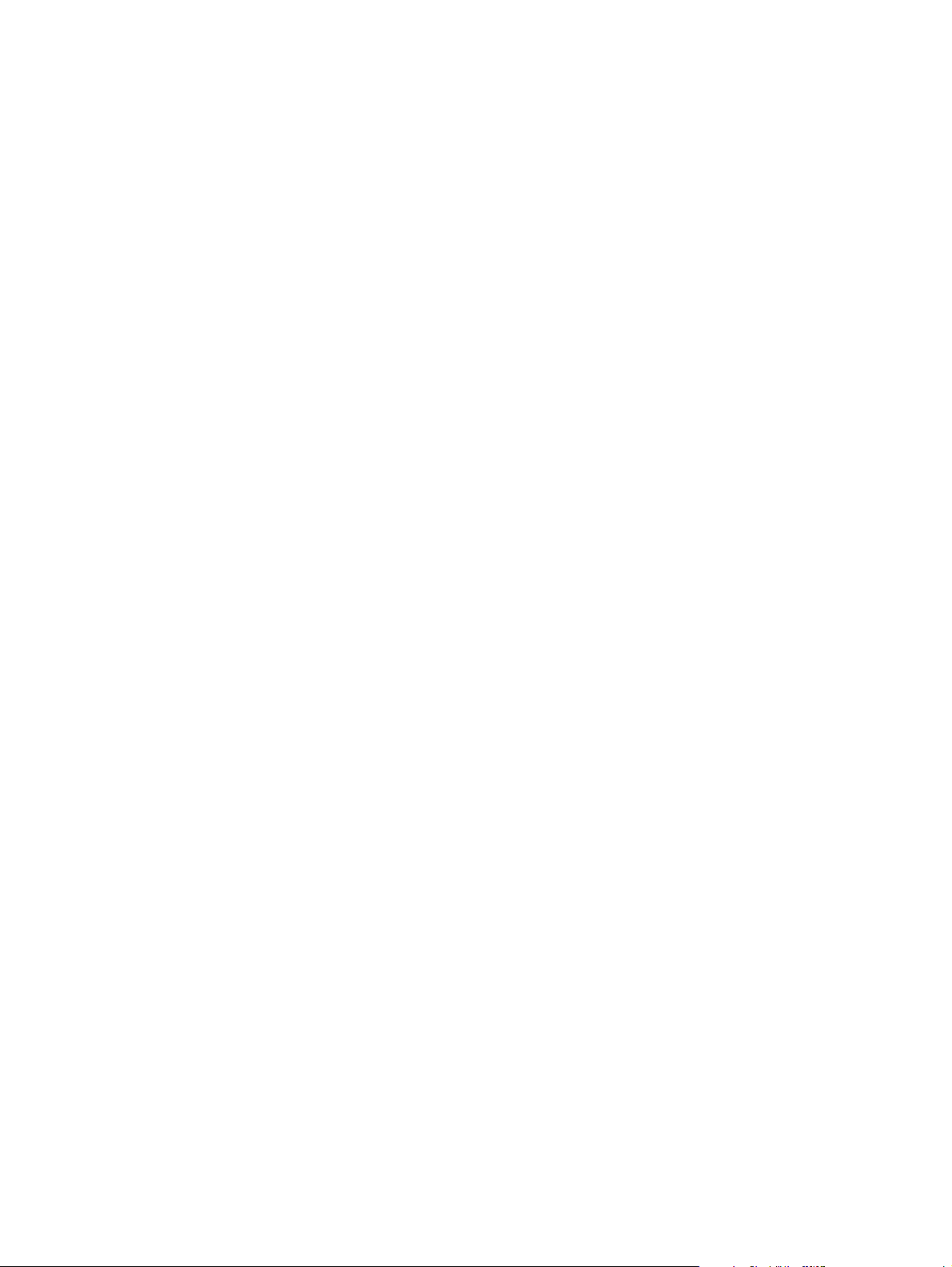
Page 3

HP LaserJet P2015 Series
Brukerhåndbok
Page 4

Informasjon om copyright
© 2006 Copyright Hewlett-Packard
Development Company, L.P.
Reproduksjon, tilpasning eller oversettelse
uten skriftlig forhåndstillatelse er forbudt,
med unntak av det som er tillatt i henhold til
lovgivning om opphavsrett.
Publikasjonsnummer: CB366-90960
Edition 1, 09/2006
Informasjonen i dette dokumentet kan
endres uten forvarsel.
De eneste garantiene for HP-produkter og tjenester er angitt i de uttrykte
garantierklæringene som følger med slike
produkter og tjenester. Ingenting i dette
dokumentet kan tolkes som en
tilleggsgaranti. HP er ikke
erstatningsansvarlig for tekniske feil eller
andre typer feil eller utelatelser i dette
dokumentet.
Varemerker
Microsoft
®
og Windows® er registrerte
varemerker i USA for Microsoft Corporation.
PostScript
®
er registrert varemerke for
Adobe Systems Incorporated.
Energy Star
®
og Energy Star-merket® er
registrerte varemerker i USA for det
amerikanske miljøverndepartementet EPA.
Page 5

Innhold
1 Produktinformasjon
Produktfunksjoner ................................................................................................................................ 2
HP LaserJet P2015-skriver .................................................................................................. 2
HP LaserJet P2015d-skriver ................................................................................................ 2
HP LaserJet P2015n-skriver ................................................................................................ 3
HP LaserJet P2015dn-skriver .............................................................................................. 3
HP LaserJet P2015x-skriver ................................................................................................ 3
Identifisere produktdeler ....................................................................................................................... 4
2 Kontrollpanel
3 Produktprogramvare
Operativsystemer som støttes ............................................................................................................ 10
Skrivertilkoblinger ............................................................................................................................... 11
USB-tilkoblinger ................................................................................................................. 11
Nettverkstilkoblinger .......................................................................................................... 11
Programvare for Windows .................................................................................................................. 13
Windows-skriverdrivere ..................................................................................................... 13
HP ToolboxFX ................................................................................................................... 14
Innebygd Web-server ........................................................................................................ 14
Programvare for Macintosh ................................................................................................................ 15
Macintosh-skriverdrivere .................................................................................................... 15
PostScript Printer Description-filer (PPD) .......................................................................... 16
Koble skriveren til nettverket ............................................................................. 11
Installere skriverprogramvaren for nettverksskriveren ...................................... 12
Windows-drivertyper ......................................................................................... 13
Installere Windows-skriverprogramvaren .......................................................... 13
Slik installerer du skriverprogramvaren for Windows XP (64-biters)
og Windows Server 2003: ................................................................ 13
Slik installerer du skriverprogramvare for Windows 98 (bare
driver), Me (bare driver), 2000 og XP (32–biters): ............................ 13
Konfigurere Windows-skriverdriveren ............................................................... 13
InstallereMacintosh-skriverdriveren .................................................................. 15
Konfigurere Macintosh-skriverdriveren ............................................................. 15
4 Papir og annet utskriftsmateriale som støttes
Optimalisere utskriftskvaliteten for ulike typer utskriftsmateriale ........................................................ 18
Retningslinjer for bruk av utskriftsmateriale ....................................................................................... 19
HP-utskriftsmateriale ......................................................................................................... 19
NOWW iii
Page 6

5 Utskriftsoppgaver
Legge i utskriftsmateriale ................................................................................................................... 24
Innstillinger for utskriftskvalitet ........................................................................................................... 27
Skrive ut på spesialmateriale ............................................................................................................. 28
Skrive ut på begge sider av papiret (tosidig utskrift) .......................................................................... 33
Skrive ut flere sider på ett papirark (nedskalering) ............................................................................. 41
Skrive ut hefter ................................................................................................................................... 42
Skrive ut vannmerker ......................................................................................................................... 43
Avbryte en utskriftsjobb ...................................................................................................................... 44
Utskriftsmaterialer du bør unngå ....................................................................................... 19
Utskriftsmateriale som kan skade skriveren ...................................................................... 19
Papir .................................................................................................................................. 20
Etiketter .............................................................................................................................. 20
Etikettutførelse .................................................................................................. 20
Transparenter .................................................................................................................... 20
Konvolutter ......................................................................................................................... 20
Konvoluttutførelse ............................................................................................. 20
Konvolutter med doble sidesømmer ................................................................. 21
Konvolutter med selvklebende strimler eller klaffer ........................................... 21
Oppbevaring av konvolutter .............................................................................. 21
Tykt utskriftsmateriale og kort ............................................................................................ 21
Kortutførelse ...................................................................................................... 22
Retningslinjer for kort ........................................................................................ 22
Brevhode og forhåndstrykte skjemaer ............................................................................... 22
Skuff 1 ................................................................................................................................ 24
Skuff 2 og skuff 3 (ekstrautstyr) ......................................................................................... 25
Rett papirbane ................................................................................................................... 25
Manuell mating .................................................................................................................. 25
Skrive ut en konvolutt ........................................................................................................ 28
Skrive ut på transparenter eller etiketter ............................................................................ 29
Skrive ut på brevhodepapir og forhåndstrykte skjemaer ................................................... 30
Skrive ut på egendefinert materialstørrelse og kort ........................................................... 31
Manuell tosidig utskrift ....................................................................................................... 33
Manuell tosidig utskrift ved bruk av den øverste utskuffen ............................... 33
Manuell tosidig utskrift ved bruk av dekslet for rett utskrift ................................ 36
Automatisk tosidig utskrift .................................................................................................. 39
6 Administrasjon og vedlikehold
Sider for skriverinformasjon ................................................................................................................ 46
Demonstrasjonsside .......................................................................................................... 46
Konfigurasjonsside ............................................................................................................ 46
Side for rekvisitastatus ....................................................................................................... 46
Side for nettverkskonfigurasjon ......................................................................................... 46
HP ToolboxFX .................................................................................................................................... 47
Slik viser du HP ToolboxFX ............................................................................................... 47
Status ................................................................................................................................. 48
Varsler ............................................................................................................................... 49
Konfigurer statusvarsler .................................................................................... 49
Konfigurer e-postvarsler .................................................................................... 49
iv NOWW
Page 7

Hjelp ................................................................................................................................... 49
Enhetsinnstillinger .............................................................................................................. 50
Enhetsinformasjon ............................................................................................ 50
Papirhåndtering ................................................................................................. 51
Utskriftskvalitet .................................................................................................. 51
Papirtyper .......................................................................................................... 51
Systemoppsett .................................................................................................. 52
Service .............................................................................................................. 52
Utskriftsinnstillinger ............................................................................................................ 52
Utskrift ............................................................................................................... 52
PCL 5e .............................................................................................................. 52
PCL 6 ................................................................................................................ 52
PostScript .......................................................................................................... 53
Nettverksinnstillinger .......................................................................................................... 53
Innebygd Web-server ......................................................................................................................... 54
Åpne den innebygde Web-serveren .................................................................................. 54
Statuskategorien ................................................................................................................ 55
Innstillingskategorien ......................................................................................................... 55
Networking (nettverk), kategori .......................................................................................... 55
Koblinger ............................................................................................................................ 56
Bytte skriverkassett ............................................................................................................................ 57
Omfordele toner ................................................................................................................................. 59
Rengjøre skriveren ............................................................................................................................. 60
Rengjøre skriverkassettområdet ........................................................................................ 60
Rengjøre skriverens bane for utskriftsmateriale ................................................................ 61
Rengjøre matervalsen (skuff 1) .......................................................................................................... 63
Rengjøre matervalsen (skuff 2) .......................................................................................................... 66
EconoMode ........................................................................................................................................ 72
7 Problemløsing
Finne løsningen .................................................................................................................................. 74
Statuslampemønstre .......................................................................................................................... 77
Vanlige problemer med Macintosh ..................................................................................................... 84
HP postscript level 3-emuleringsfeil ................................................................................................... 87
Utskriftsmateriale, problemløsing ....................................................................................................... 88
Den utskrevne siden er forskjellig fra det som ble vist på skjermen ................................................... 90
Problemer med skriverprogramvaren ................................................................................................. 92
Forbedre utskriftskvaliteten ................................................................................................................ 93
Trinn 1: Er skriveren riktig satt opp? .................................................................................. 74
Trinn 2: Er Klar-lampen på? ............................................................................................... 74
Trinn 3: Kan du skrive ut en demonstrasjonsside? ............................................................ 74
Trinn 4: Er utskriftskvaliteten tilfredsstillende? ................................................................... 75
Trinn 5: Kommuniserer skriveren med datamaskinen? ..................................................... 75
Trinn 6: Ser utskriften ut som forventet? ............................................................................ 75
Kontakt HP-støtte .............................................................................................................. 76
Uleselig, feil eller ufullstendig tekst .................................................................................... 90
Grafikk eller tekst mangler, eller sidene er blanke ............................................................. 90
Sideformatet er forskjellig fra det på en annen HP LaserJet-skriver ................................. 91
Grafikkvalitet ...................................................................................................................... 91
Lys eller blek utskrift .......................................................................................................... 93
NOWW v
Page 8

Tonerflekker ....................................................................................................................... 93
Bitutfall ............................................................................................................................... 93
Loddrette streker ................................................................................................................ 94
Grå bakgrunn ..................................................................................................................... 94
Tonersøl ............................................................................................................................. 94
Løs toner ............................................................................................................................ 95
Loddrette gjentatte merker ................................................................................................. 95
Misformede tegn ................................................................................................................ 95
Sideskjevhet ...................................................................................................................... 96
Bøy eller bølgedannelse .................................................................................................... 96
Skrukker eller bretter ......................................................................................................... 96
Kontur av tonerspredning .................................................................................................. 97
Fjerne fastkjøringer ............................................................................................................................ 98
Skriverkassettens område ................................................................................................. 98
Innskuffer ......................................................................................................................... 100
Utskuff .............................................................................................................................. 103
Rett papirbane ................................................................................................................. 104
Bane for automatisk tosidig utskrift .................................................................................. 105
Problemløsing for nettverksoppsett .................................................................................................. 110
Tillegg A Tillegg for tilbehør/rekvisita
Bestilling av rekvisita og tilbehør ...................................................................................................... 112
10/100-servere for nettverksutskrift .................................................................................................. 113
HP-skriverkassetter .......................................................................................................................... 114
HPs retningslinjer for skriverkassetter som ikke er produsert av HP ............................... 114
Oppbevare skriverkassetter ............................................................................................. 114
Forventet varighet for skriverkassetter ............................................................................ 114
Spare toner ...................................................................................................................... 114
DIMM-moduler (minne eller skrift) .................................................................................................... 115
Installere en minne-DIMM ............................................................................................... 115
Teste DIMM-installeringen ............................................................................................... 117
Fjerne en DIMM-modul .................................................................................................... 117
Tillegg B Service og støtte
Maskinvareservice ............................................................................................................................ 122
Utvidet garanti .................................................................................................................................. 122
Retningslinjer for nedpakking av skriveren ....................................................................................... 123
Slik kontakter du HP ......................................................................................................................... 123
Tillegg C Skriverspesifikasjoner
Miljøspesifikasjoner .......................................................................................................................... 126
Akustisk emisjon ............................................................................................................................... 126
Elektriske spesifikasjoner ................................................................................................................. 127
Fysiske spesifikasjoner .................................................................................................................... 129
Skriverens kapasitet og klassifisering .............................................................................................. 130
Minnespesifikasjoner ........................................................................................................................ 130
Porter ................................................................................................................................................ 130
Tillegg D Spesielle bestemmelser
vi NOWW
Page 9
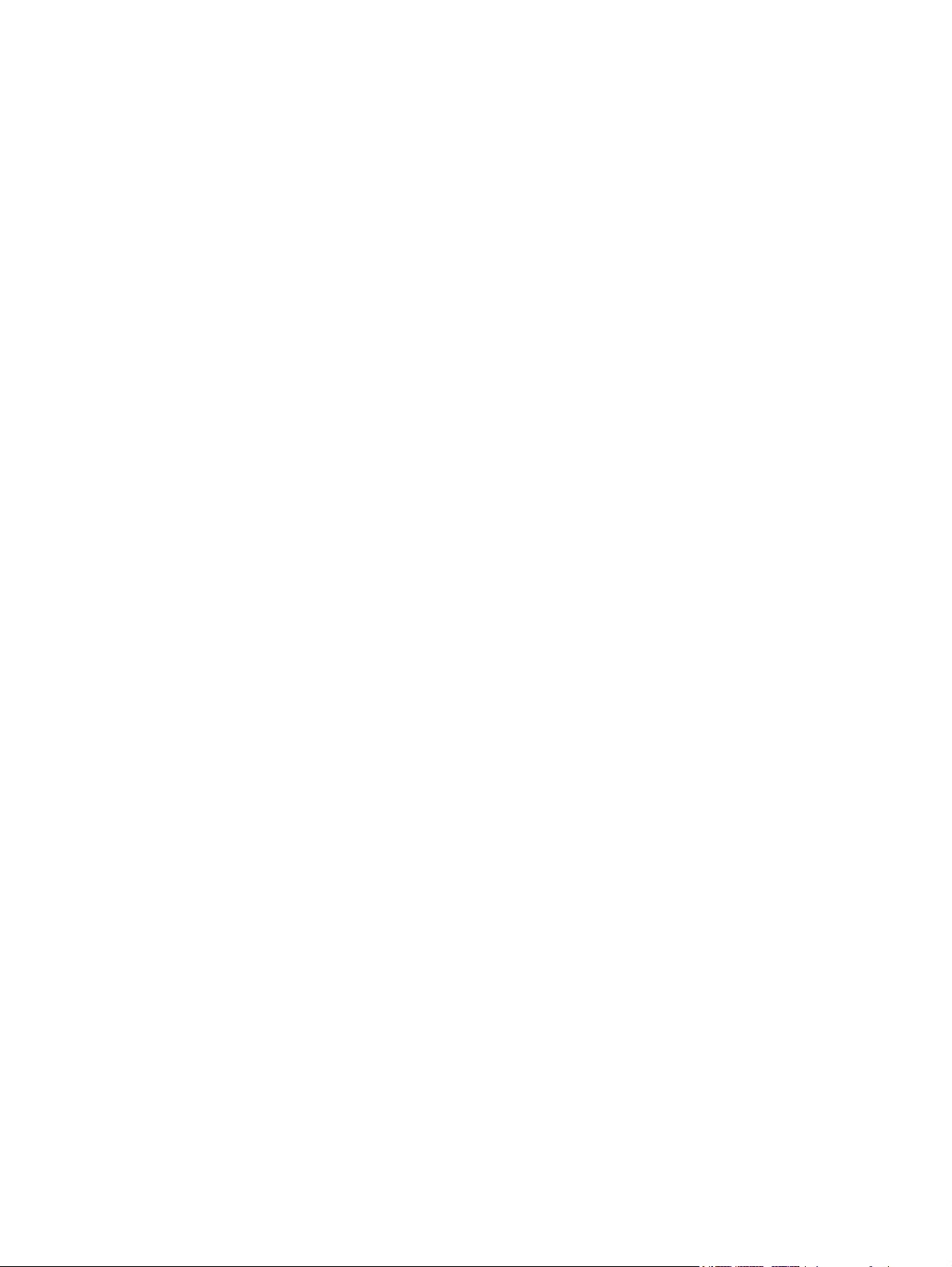
FCC-samsvar ................................................................................................................................... 132
Samsvarserklæring .......................................................................................................................... 133
Spesielle bestemmelser ................................................................................................................... 134
Sikkerhetsbestemmelser for laser ................................................................................... 134
Kanadiske DOC-bestemmelser ....................................................................................... 134
EMI-bestemmelse for Korea ............................................................................................ 134
Laserbestemmelse for Finland ........................................................................................ 135
Program for miljømessig produktforvaltning ..................................................................................... 136
Miljøvern .......................................................................................................................... 136
Ozonutslipp ...................................................................................................................... 136
Effektforbruk .................................................................................................................... 136
Tonerforbruk .................................................................................................................... 136
Papirforbruk ..................................................................................................................... 136
Plast ................................................................................................................................. 136
Utskriftsrekvisita for HP LaserJet ..................................................................................... 136
Informasjon om HPs program for retur og resirkulering av utskriftsrekvisita ................... 137
Papir ................................................................................................................................ 137
Materialbegrensninger ..................................................................................................... 137
Håndtering av utstyr som skal kastes, av brukere i private husholdninger i EU .............. 137
HMS-datablad (MSDS) .................................................................................................... 138
Mer informasjon ............................................................................................................... 138
Tillegg E Garanti og lisens
Hewlett-Packards begrensede garanti ............................................................................................. 140
Lisensavtale for Hewlett-Packard-programvare ............................................................................... 141
Begrenset garanti for skriverkassettens varighet ............................................................................. 142
Stikkordregister .............................................................................................................................................. 143
NOWW vii
Page 10

viii NOWW
Page 11

1 Produktinformasjon
Dette kapitlet inneholder informasjon om følgende emner:
Produktfunksjoner
●
Identifisere produktdeler
●
NOWW 1
Page 12
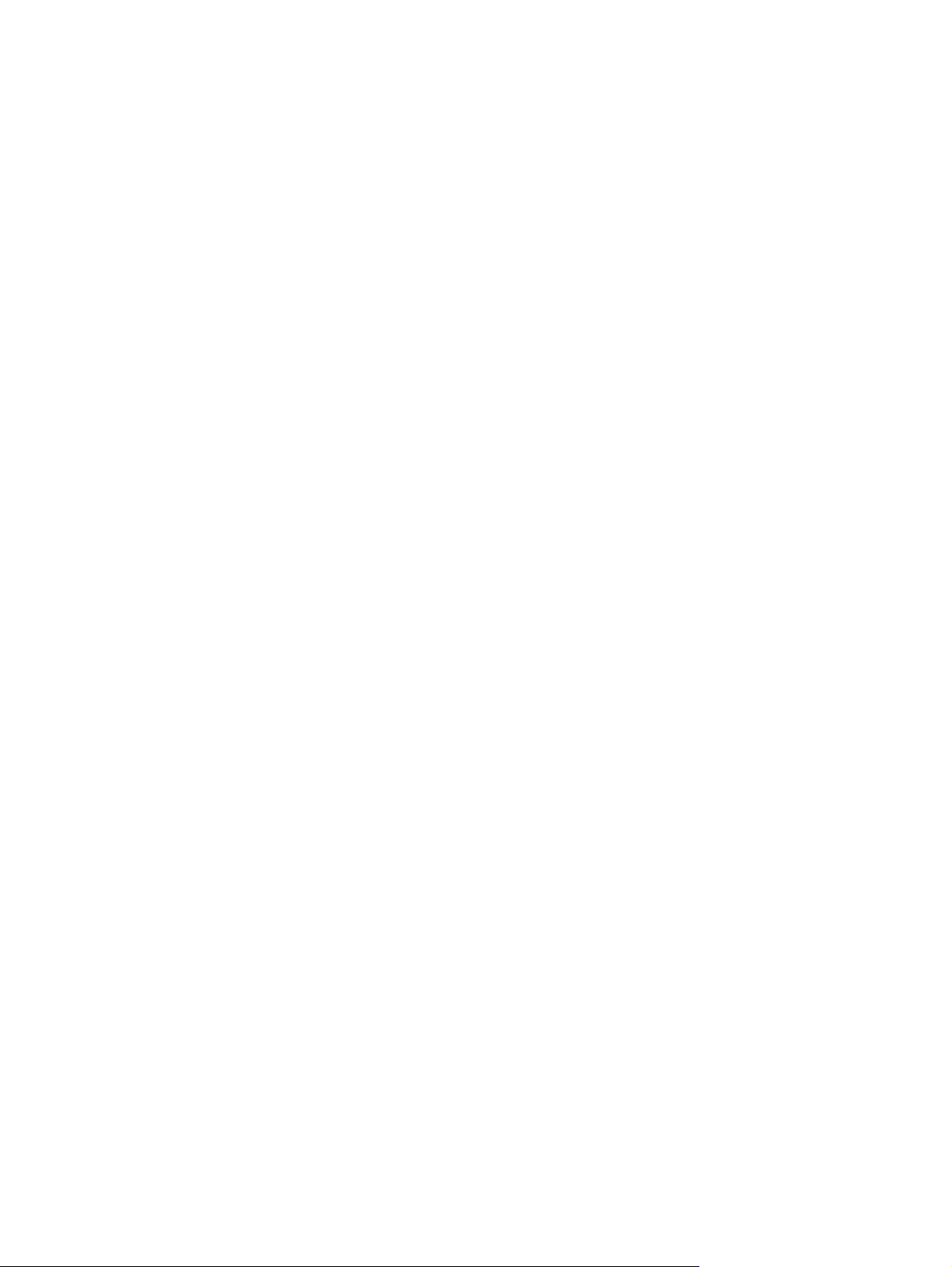
Produktfunksjoner
Dette er standardkonfigurasjonene for HP LaserJet P2015 Series-skriverne.
HP LaserJet P2015-skriver
27 spm (Letter), 26 spm (A4)
●
Første side ut etter bare 8,5 sekunder
●
ProRes 1.200 (gir detaljert utskrift med 1.200 x 1.200 ppt)
●
600 ppt (gir 600 x 600 ppt-utskrift med REt (Resolution Enhancement Technology) for bedre
●
tekstkvalitet)
50-arks flerfunksjonsskuff (skuff 1)
●
250-arks lukket innskuff (skuff 2)
●
250-arks innskuff (ekstrautstyr) (skuff 3)
●
EconoMode
●
Skriv ut vannmerker, hefter, flere sider per ark (nedskalering) og førstesider på annet
●
utskriftsmateriale enn resten av dokumentet
32 MB RAM
●
Minnet kan oppgraderes til 288 MB
●
3000-siders eller 7000-siders skriverkasett
●
PCL 6, PCL 5e og HP postscript level 3-emulering (skriveren finner og bytter til riktig språk
●
automatisk)
Kompatibel med USB 2.0-spesifikasjoner
●
Støttes av Windows® 98 (bare skriverdriver), Me (bare skriverdriver), 2000, Server 2003 (bare
●
skriverdriver), XP 32-biters, XP 64-biters (bare skriverdriver)
Støttes av Macintosh OS X V10.2.8, V10.3.9, V10.4.3
●
Av/på-bryter
●
HP ToolboxFX (gir informasjon om skriverstatus, problemløsing og skriverkonfigurasjon)
●
Innebygd Web-server (EWS) med interne sider som er oversatt til 16 språk
●
46 HP-skrifter
●
35 HP postscript level 3 emuleringsskrifter
●
HP LaserJet P2015d-skriver
HP LaserJet P2015d-skriveren inneholder de samme funksjonene som HP LaserJet P2015 pluss
automatisk tosidig utskrift.
2 Kapittel 1 Produktinformasjon NOWW
Page 13
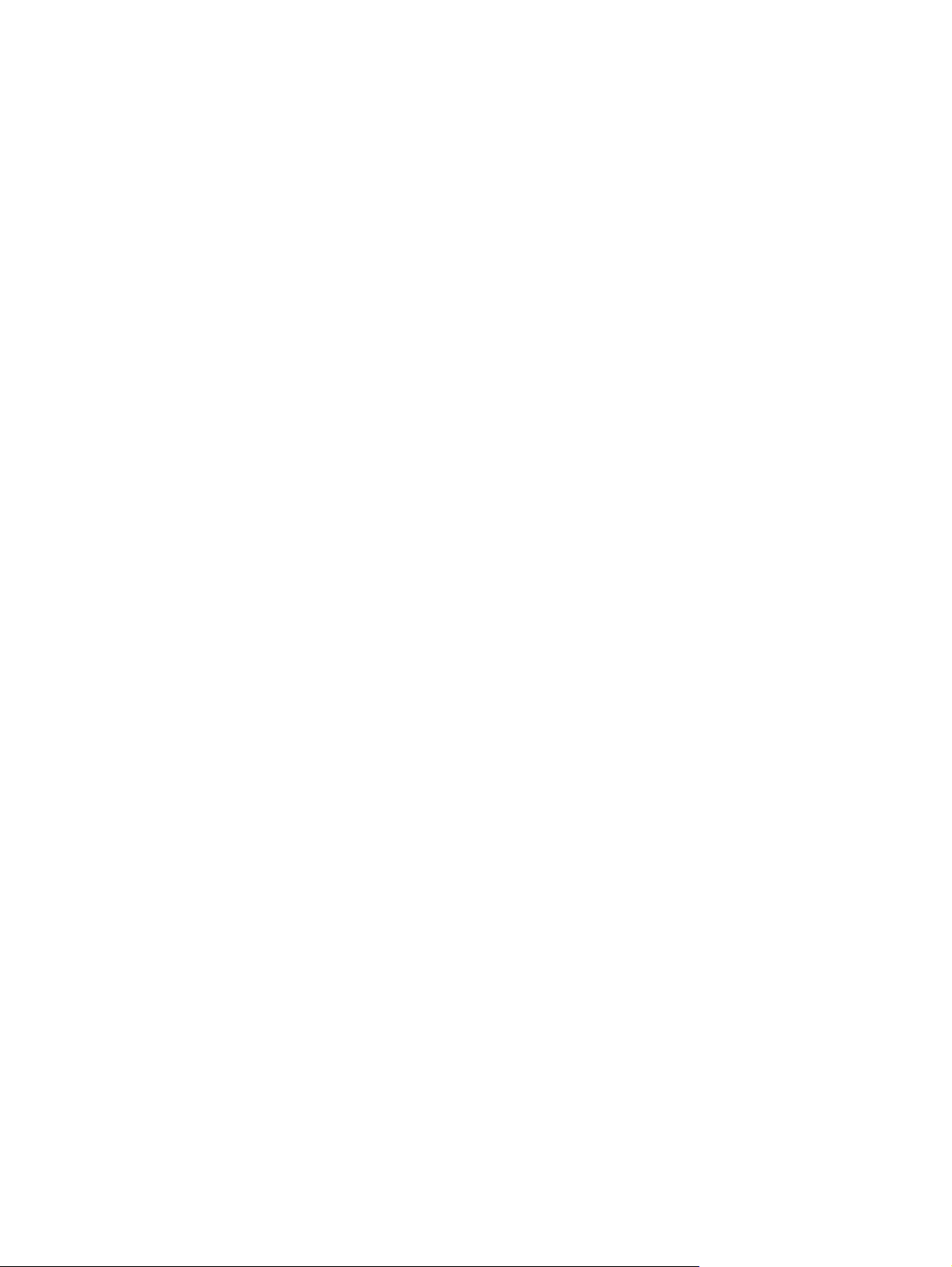
HP LaserJet P2015n-skriver
HP LaserJet P2015n-skriveren inneholder de samme funksjonene som HP LaserJet P2015 pluss en
intern HP-nettverksport.
HP LaserJet P2015dn-skriver
HP LaserJet P2015dn-skriveren inneholder de samme funksjonene som HP LaserJet P2015d pluss en
intern HP-nettverksport.
HP LaserJet P2015x-skriver
HP LaserJet P2015x-skriveren inneholder de samme funksjonene som HP LaserJet P2015dn pluss en
ekstra 250-arks innskuff (skuff 3).
NOWW Produktfunksjoner 3
Page 14

Identifisere produktdeler
Illustrasjonene nedenfor viser komponentene i HP LaserJet P2015 Series-skriverne.
HP LaserJet P2015dn-modellen vises.
Figur 1-1 HP LaserJet P2015dn sett forfra
1 Utskuff
2 Skriverkasettdeksel
3 Skuff 1 (50-arks flerfunksjonsskuff)
4 Modellnummer
5 Skuff 2 (250-arks lukket innskuff)
6 Av/på-bryter
7 Knapp for skriverkasettdeksel
8 Kontrollpanel
Figur 1-2 HP LaserJet P2015dn sett bakfra
1 Deksel for rett utskrift
2 Strømkontakt
4 Kapittel 1 Produktinformasjon NOWW
Page 15

3 Velger av utskriftsmateriale for automatisk tosidig utskrift (bare modeller med tosidig utskrft)
4 Intern HP-nettverksport (bare nettverksklare modeller)
5 USB-port
6 Bakre deksel for automatisk tosidig bane (bare modeller med tosidig utskrft)
7 Spaker for fjerning av fastkjørt materiale
8 Serienummer
NOWW Identifisere produktdeler 5
Page 16

6 Kapittel 1 Produktinformasjon NOWW
Page 17

2 Kontrollpanel
Skriverens kontrollpanel inneholder seks lamper og to knapper. Lampene lager mønstre som viser
skriverstatusen.
1 Lampe for fastkjøring: Viser at det er fastkjørt utskriftsmateriale i skriveren.
2 Tonerlampe: Tonerlampen begynner å lyse når skriverkassetten er nesten tom. Tonerlampen blinker når
skriverkassetten er tatt ut av skriveren.
3 Tomt for papir-lampe: Viser at det er tomt for papir i skriveren.
4 Obs!-lampe: Viser at skriverkassettdekslet er åpent, eller at det har oppstått en annen feil.
5 Klar-lampe: Viser at skriveren er klar til å skrive ut.
6 Start-knapp og -lampe.
7 Avbryt-knapp: Hvis du vil avbryte utskriftsjobben som er i gang, trykker du på Avbryt-knappen.
Merk Se Statuslampemønstre for en beskrivelse av lampemønstrene.
NOWW 7
Page 18

8 Kapittel 2 Kontrollpanel NOWW
Page 19

3 Produktprogramvare
HP anbefaler at du installerer programvaren som følger med skriveren. Med programvaren er det enkelt
å konfigurere skriveren og få tilgang til alle skriverfunksjonene.
I de neste avsnittene finner du en beskrivelse av programvaren som følger med HP LaserJet P2015
Series-skriverne.
Operativsystemer som støttes
●
Skrivertilkoblinger
●
Programvare for Windows
●
Programvare for Macintosh
●
NOWW 9
Page 20

Operativsystemer som støttes
Skriveren leveres med programvare for følgende operativsystemer:
Windows 98 (bare skriverdriver)
●
Windows Me (bare skriverdriver)
●
Windows 2000
●
Windows Server 2003 (bare skriverdriver)
●
Du finner mer informasjon om oppgradering fra Windows 2000 Server til Windows Server 2003
ved hjelp av Windows Server 2003 Point and Print eller Windows Server 2003 Terminal Services
and Printing på
Windows XP (32-biters)
●
Windows XP (64-biters) (bare skriverdriver)
●
Macintosh OS X V10.2.8, V10.3.9 og V10.4.3
●
http://www.microsoft.com/.
10 Kapittel 3 Produktprogramvare NOWW
Page 21

Skrivertilkoblinger
Dette avsnittet viser hvordan du kobler skriveren til datamaskinen eller nettverket med en USB- eller
nettverkstilkobling.
USB-tilkoblinger
Alle HP LaserJet P2015 Series-skriverne støtter USB-tilkoblinger.
1. Sett programvareinstallerings-CDen inn i CD-ROM-stasjonen på datamaskinen.
2. Hvis installeringsprogrammet ikke starter automatisk, blar du gjennom innholdet på CDen og kjører
filen SETUP.EXE.
3. Følg instruksjonene på skjermen.
Nettverkstilkoblinger
Skriverne HP LaserJet P2015n, HP LaserJet P2015dn og HP LaserJet P2015x kan kobles til nettverk
via HPs interne nettverksport. Utskriftsservere for eksterne nettverk er tilgjengelige for skriverne
HP LaserJet P2015 og HP LaserJet P2015d. Tabellen nedenfor viser hva som kreves for å bruke
HP LaserJet P2015 Series-skrivere i nettverk.
Tabell 3-1 Alternativer for nettverkstilkobling
HP LaserJet-modell 10/100Base-TX
P2015 og P2015d HP Jetdirect 175x
HP Jetdirect en3700
P2015n, P2015dn, P2015x Inkludert
Hvis du vil bestille utskriftsserveren, kan du se 10/100-servere for nettverksutskrift.
Koble skriveren til nettverket
Hvis du skal koble en nettverksklargjort HP LaserJet P2015 Series-skriver til nettverket, trenger du:
Et kablet nettverk som er aktivt
●
CAT-5 Ethernet-kabel
●
Utfør følgende trinn for å koble skriveren til nettverket:
1. Koble CAT-5-Ethernet-kabelen til en ledig port på Ethernet-huben eller -ruteren.
NOWW Skrivertilkoblinger 11
Page 22

2. Koble Ethernet-kabelen til Ethernet-porten på baksiden av skriveren.
3. Kontroller at en av nettverkslampene (10 eller 100) lyser på nettverksporten på baksiden av
skriveren.
4. Skriv ut en nettverkskonfigurasjonsside: Når skriveren er i Klar-modus, trykker du på Start-knappen
og holder den nede i 5 sekunder. Nettverkskonfigurasjonssiden skrives automatisk ut sammen
med konfigurasjonssiden.
Merk Du finner opplysninger om hvordan du løser nettverkstilkoblingsproblemer, under
Problemløsing for nettverksoppsett.
Installere skriverprogramvaren for nettverksskriveren
Hvis du vil bruke skriveren i et nettverk, installerer du skriverprogramvaren på en datamaskin som er
koblet til nettverket. Du finner informasjon om hvordan du installerer skriverprogramvaren, under
Programvare for Windows eller Programvare for Macintosh.
12 Kapittel 3 Produktprogramvare NOWW
Page 23
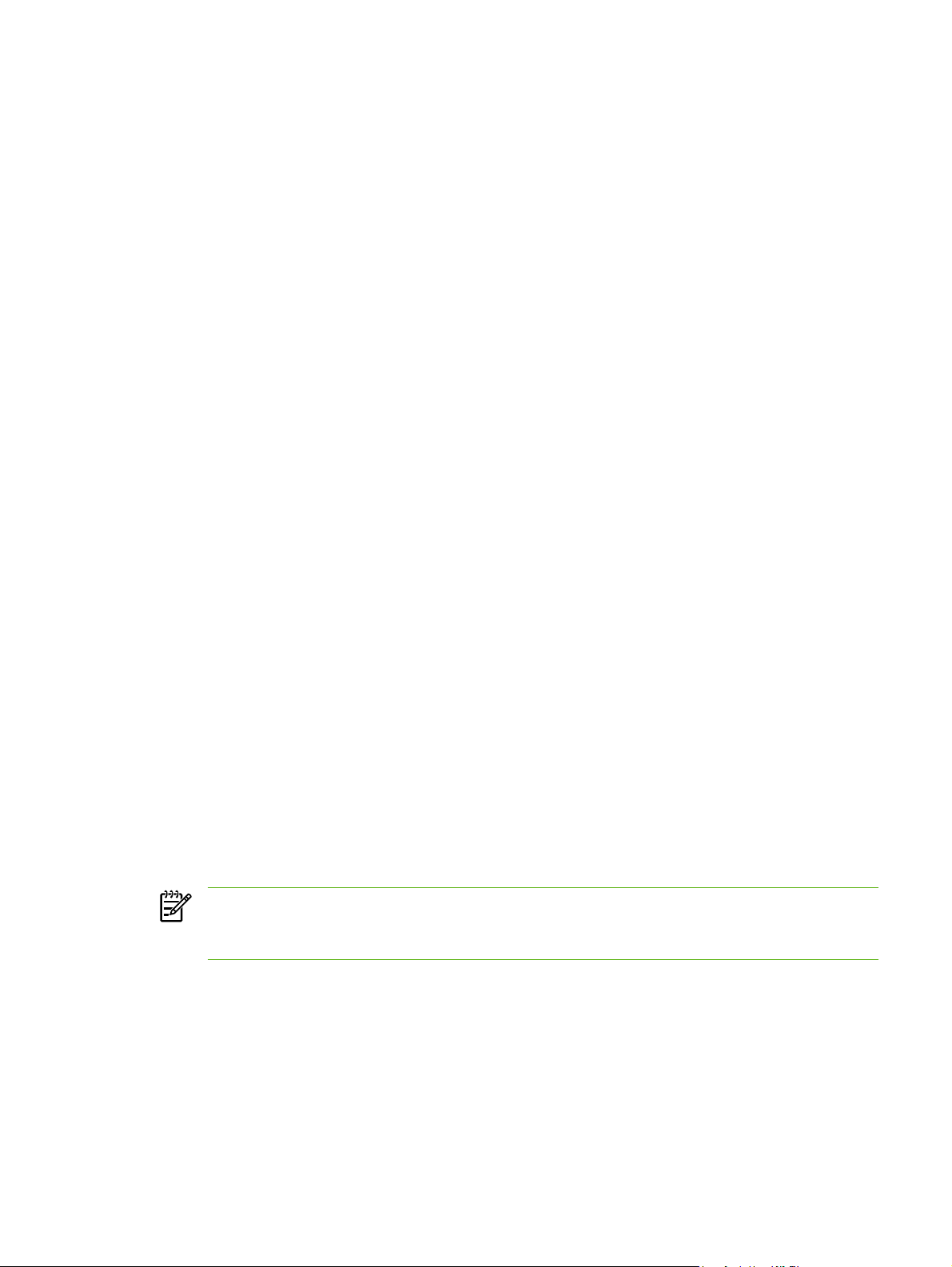
Programvare for Windows
I de neste avsnittene finner du en beskrivelse av Windows-programvaren som er tilgjengelig for
HP LaserJet P2015 Series-skriverne.
Windows-skriverdrivere
En skriverdriver er programvare som gir tilgang til skriverfunksjonene, og gjør det mulig å sende utskrifter
fra datamaskinen til skriveren.
Windows-drivertyper
Det finnes tre tilgjengelige Windows-skriverdrivere: PCL 5e, PCL 6 og HP postscript level 3-emulering.
Velg skriverdriver ut fra hvordan du bruker skriveren.
●
Bruk PCL 5e-skriverdriveren for raskere skriverytelse og hurtig første side ut med utskriftskvalitet
på 600 ppt.
●
Bruk PCL 6-skriverdriveren for bedre utskriftskvalitet. Med PCL 6-driveren kan du dra nytte av
HPs egen ProRes 1200- og FastRes 1200-teknologi. Skriverytelsen og første side ut kan være
langsommere med denne driveren.
Bruk HP postscript level 3 emulering-skriverdriveren for HP postscript level 3-emulering. Visse
●
skriverfunksjoner er ikke tilgjengelige i denne skriverdriveren.
Skriveren veksler automatisk mellom HP postscript level 3-emulering og PCL-skriverspråk, avhengig
av hvilken driver du velger.
Installere Windows-skriverprogramvaren
De neste avsnittene inneholder instruksjoner for installering av skriverdriveren i Windowsoperativsystemer.
Slik installerer du skriverprogramvaren for Windows XP (64-biters) og Windows Server 2003:
Du finner instruksjoner om hvordan du installerer skriverdrivere i operativsystemets dokumentasjon.
Slik installerer du skriverprogramvare for Windows 98 (bare driver), Me (bare driver), 2000 og XP
(32–biters):
Sett inn programvare-CDen som fulgte med skriveren, i datamaskinens CD-ROM-stasjon. Følg
instruksjonene på skjermen.
Merk Hvis velkomstbildet ikke vises, gjør du følgende: Klikk på Start på oppgavelinjen i
Windows, klikk på Kjør, skriv inn Z:\setup (der Z er bokstaven for CD-stasjonen din) og klikk
på OK.
Konfigurere Windows-skriverdriveren
Bruk en av disse metodene for å åpne Windows-skriverdriveren fra datamaskinen:
NOWW Programvare for Windows 13
Page 24

Operativsystem Slik endrer du innstillingene
for alle utskriftsjobber til
programmet er lukket
Slik endrer du
standardinnstillingene for
utskriftsjobber (for eksempel
aktiver Skriv ut på begge sider
som standard)
Slik endrer du
konfigurasjonsinnstillinger
(du kan for eksempel legge til
en skuff eller aktivere/
deaktivere Manuell tosidig
utskrift)
Windows 98, Me,
2000, XP (32-biters
og 64-biters) og
Server 2003
1. På Fil-menyen i
programmet klikker du på
Skriv ut.
2. Velg navnet på skriveren,
og klikk deretter på
Egenskaper eller
Innstillinger.
Dette er den vanligste
fremgangsmåten, men trinnene
kan variere.
1. Klikk på Start,
Innstillinger og Skrivere
eller Skrivere og
telefakser.
2. Høyreklikk på skriverikonet
og velg
Utskriftsinnstillinger.
1. Klikk på Start,
2. Høyreklikk på skriverikonet
3. Klikk på kategorien
HP ToolboxFX
HP ToolboxFX er programvare som du kan bruke til å utføre følgende oppgaver:
Kontrollere skriverstatusen.
●
Konfigurere skriverinnstillingene.
●
Vise informasjon om problemløsing.
●
Vise elektronisk dokumentasjon.
●
Se
HP ToolboxFX hvis du vil vite mer.
Innstillinger og Skrivere
eller Skrivere og
telefakser.
og velg Egenskaper.
Enhetsinnstillinger.
Innebygd Web-server
Du kan bruke den innebygde Web-serveren til å konfigurere skriveren, vise statusinformasjon og få
informasjon om problemløsing.
Innebygd Web-server hvis du vil vite mer.
Se
14 Kapittel 3 Produktprogramvare NOWW
Page 25

Programvare for Macintosh
I de neste avsnittene finner du en beskrivelse av Macintosh-programvaren som er tilgjengelig for
HP LaserJet P2015 Series-skriverne.
Macintosh-skriverdrivere
En skriverdriver er den programvarekomponenten som gir tilgang til skriverfunksjonene, og som sørger
for at datamaskinen kan kommunisere med skriveren.
InstallereMacintosh-skriverdriveren
Dette avsnittet beskriver hvordan du installerer utskriftssystemprogramvaren for
Macintosh OS X V10.2.8, V10.3.9 og V10.4.3.
Merk USB-køer opprettes automatisk når skriveren kobles til datamaskinen. Køen vil imidlertid
bruke en generisk PPD-fil hvis installeringsprogrammet ikke kjøres før USB-kabelen kobles til.
Hvis du vil bytte PPD-fil for køen, åpner du Utskriftssenter eller Skriveroppsett, velger riktig
utskriftskø og klikker på Vis info for å åpne dialogboksen Printer Info (skriverinfo). På
hurtigmenyen velger du Printer Model (skrivermodell) og deretter velger du den riktige PPD-filen
for skriveren på hurtigmenyen der Generic er valgt.
Gå frem på følgende måte for å installere Macintosh-skriverdriveren:
1. Sett skriver-CDen inn i CD-ROM-stasjonen på datamaskinen og kjør installeringsprogrammet.
2. Dobbeltklikk på CD-ikonet på skrivebordet.
3. Dobbeltklikk på ikonet for installeringsprogrammet.
4. Følg instruksjonene på skjermen.
5. Skriv ut en testside eller en side fra et hvilket som helst program for å kontrollere at
skriverprogramvaren er installert på riktig måte.
Hvis installeringen mislykkes, installerer du programvaren på nytt. Hvis dette mislykkes, kan du se
avsnittet Late-Breaking Information i installasjonsmerknadene. Du finner installasjonsmerknadene på
skriver-CDen eller på webområdet for kundestøtte (du finner webadressen under
HP).
Slik kontakter du
Konfigurere Macintosh-skriverdriveren
Bruk en av disse metodene for å åpne Macintosh-skriverdriveren fra datamaskinen:
NOWW Programvare for Macintosh 15
Page 26

Operativsystem Slik endrer du innstillingene
for alle utskriftsjobber til
programmet er lukket
Slik endrer du
standardinnstillingene for
utskriftsjobber (for eksempel
aktiver Skriv ut på begge sider
som standard)
Slik endrer du
konfigurasjonsinnstillinger
(du kan for eksempel legge til
en skuff eller aktivere/
deaktivere Manuell tosidig
utskrift)
Macintosh OS X V10
.2.8, V10.3.9 og
V10.4.3
1. Klikk på Skriv ut på Arkiv-
menyen.
2. Endre innstillingene etter
behov på hurtigmenyene.
1. Klikk på Skriv ut på Arkiv-
menyen.
2. Endre innstillingene etter
behov på hurtigmenyene.
3. Klikk på Arkiver som på
hurtigmenyen
Forhåndsinnstilling, og
skriv inn et navn for
forhåndsinnstillingen.
Disse innstillingene lagres i
menyen Forhåndsinnstilling.
For å kunne bruke de nye
innstillingene må du velge det
lagrede
forhåndsinnstillingsalternativet
hver gang du åpner et program
og skriver ut.
1. Åpne Skriveroppsett ved å
velge harddisken, klikke
på Programmer, klikke på
Verktøy og deretter
dobbeltklikke på
Skriveroppsett.
2. Klikk på utskriftskøen.
3. Klikk på Vis info på
Skrivere-menyen.
4. Klikk på Installerbare
alternativer-menyen.
PostScript Printer Description-filer (PPD)
PPD-filer, sammen med HP postscript level 3-emuleringsdriveren, gir tilgang til skriverens funksjoner
og gjør at datamaskinen kan kommunisere med skriveren. Et installasjonsprogram for PPD-filene ligger
på CDen for HP LaserJet P2015 Series-skriveren.
16 Kapittel 3 Produktprogramvare NOWW
Page 27

4 Papir og annet utskriftsmateriale som
støttes
HP LaserJet P2015 Series-skriveren kan bruke en rekke forskjellige papirtyper og annet
utskriftsmateriale i samsvar med retningslinjene i denne brukerhåndboken. Utskriftsmateriale som ikke
er i samsvar med disse retningslinjene, kan forårsake følgende problemer:
Dårlig utskriftskvalitet
●
Flere tilfeller av fastkjørt utskriftsmateriale
●
For tidlig slitasje på skriveren og påfølgende reparasjon
●
Bruk bare HP-papir og -utskriftsmateriale for å oppnå best resultat. Hewlett-Packard Company anbefaler
ikke bruk av andre merker. HP har ingen innflytelse eller kontroll over kvaliteten på disse, ettersom de
ikke er HP-produkter.
Det er mulig at utskriftsmaterialet er i samsvar med alle retningslinjene i denne brukerhåndboken, og
likevel ikke produserer tilfredsstillende resultater. Dette kan skyldes feilhåndtering, ikke godkjente
temperatur- eller fuktighetsnivåer, eller andre faktorer som Hewlett Packard ikke har kontroll over.
Før du kjøper store mengder med utskriftsmateriale, må du teste materialet og kontrollere at det
tilfredstiller kravene som er angitt i denne brukerhåndboken og i HP LaserJet printer family media
guide. Retningslinjene kan lastes ned fra
opplysninger om hvordan du bestiller retningslinjene, under
FORSIKTIG Hvis du bruker utskriftsmateriale som ikke oppfyller Hewlett-Packards
spesifikasjoner, kan det føre til skriverproblemer og påfølgende reparasjon. Disse reparasjonene
dekkes ikke av HPs garanti- eller serviceavtaler.
http://www.hp.com/support/ljpaperguide/, eller du kan finne
Bestilling av rekvisita og tilbehør.
NOWW 17
Page 28
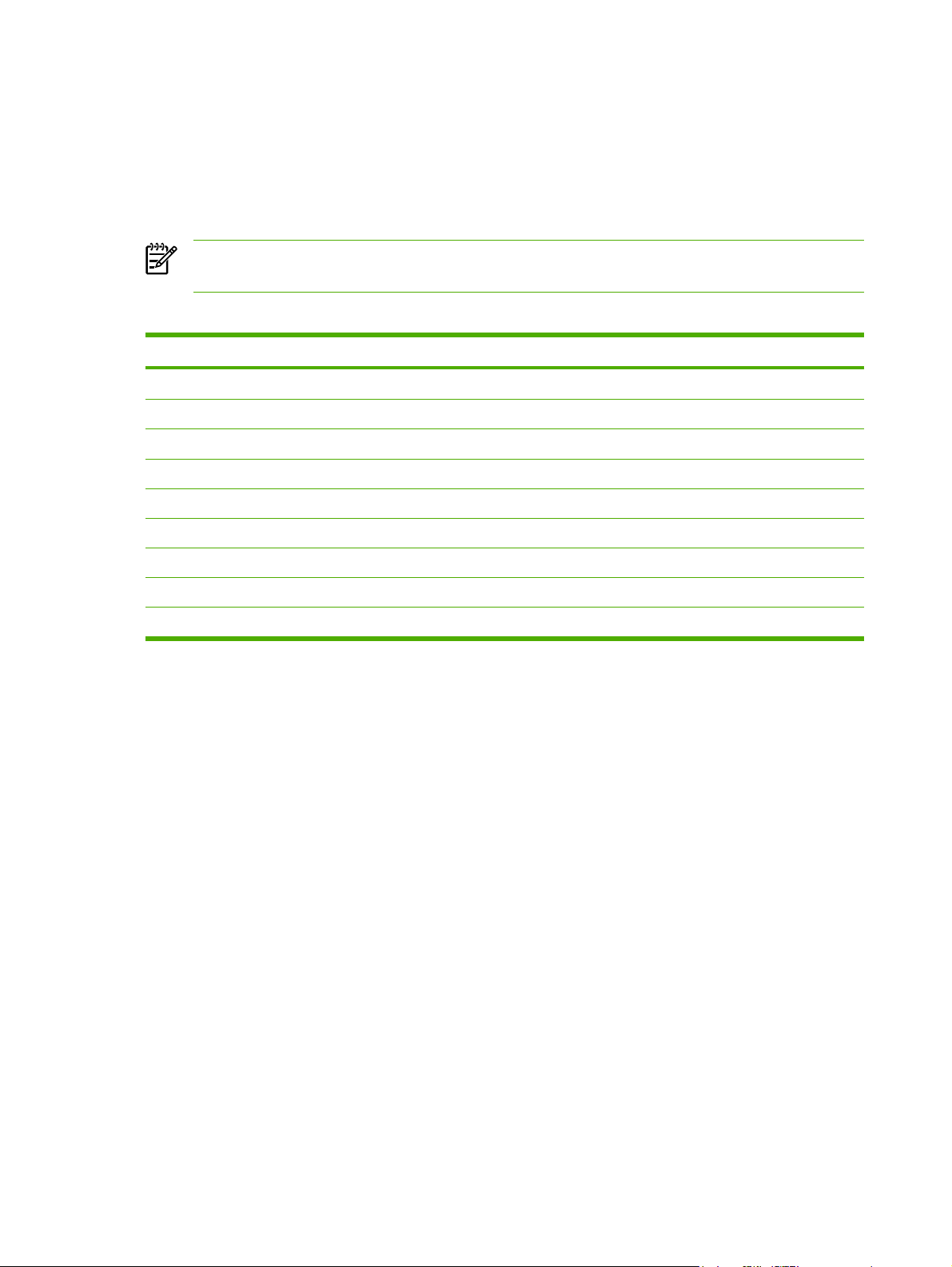
Optimalisere utskriftskvaliteten for ulike typer utskriftsmateriale
HP LaserJet P2015 Series-skriverne har flere utskriftsmoduser som lar enheten tilpasses til forskjellige
utskriftsmaterialer. Du kan endre utskriftsmodusene i kategorien Papir i skriverdriveren, i
HP ToolboxFX eller i den innebygde Web-serveren.
Merk Når du bruker modusene KORT, KONVOLUTT, ETIKETT og GROV, vil skriveren stoppe
opp mellom sidene, og antall sider per minutt vil reduseres.
Tabell 4-1 Driverens utskriftsmoduser
Modus Type utskriftsmateriale
VANLIG
LETT
TUNG
KORT Kort eller tykt materiale
TRANSPARENT 4-mil, 0,1 monokrome overheadtransparenter (OHT)
KONVOLUTT Standard HP LaserJet-konvolutter
ETIKETT Standard HP LaserJet-etiketter
BOND Bond-papir
GROV Grovt papir
75 til 104 g/m
Mindre enn 75 g/m
90 til 105 g/m
2
2
2
18 Kapittel 4 Papir og annet utskriftsmateriale som støttes NOWW
Page 29

Retningslinjer for bruk av utskriftsmateriale
Du kan skrive ut på en rekke forskjellige typer utskriftsmateriale, f.eks. papir (bl.a. opptil 100 % resirkulert
fiberpapir), konvolutter, etiketter, transparenter og egendefinert utskriftsmateriale. Støttede størrelser
for utskriftsmateriale:
Minimum: 76 x 127 mm
●
Maksimum: 216 x 356 mm
●
Egenskaper som vekt, struktur og fuktighetsinnhold er viktige faktorer som påvirker skriverytelsen og
kvaliteten. Hvis du vil oppnå best mulig utskriftskvalitet, bør du kun bruke utskriftsmateriale av høy
kvalitet som er beregnet på laserskrivere.
Merk Foreta alltid en prøveutskrift før du kjøper inn store mengder med utskriftsmateriale.
HP-utskriftsmateriale
HP anbefaler forskjellige typer utskriftsmateriale. Du finner en fullstendig liste i HP LaserJet Printer
Family Print Media Guide (
Utskriftsmaterialer du bør unngå
Utskriftsmateriale som ikke oppfyller skriverspesifikasjonene, vil føre til redusert utskriftskvalitet og økt
risiko for fastkjøring.
http://www.hp.com/support/ljpaperguide/).
Ikke bruk for grovt papir.
●
Ikke bruk papir med utskjæringer eller perforeringer, annet enn standard 4-hullet papir.
●
Ikke bruk skjemaer med flere gjennomslag eller flere sider.
●
Ikke bruk papir med vannmerker hvis du skriver ut ensfargede mønstre.
●
Utskriftsmateriale som kan skade skriveren
Unngå utskriftsmateriale som kan skade skriveren.
Ikke bruk utskriftsmateriale med stifter.
●
Ikke bruk transparenter som er laget for blekkskrivere eller andre lavtemperaturskrivere. Bruk bare
●
transparenter som er angitt for bruk med HP LaserJet-skrivere.
Ikke bruk fotopapir som er beregnet på blekkskrivere.
●
Ikke bruk papir som er preget eller bestrøket, og ikke er beregnet på temperaturen i skriverens
●
varmeelement. Velg utskriftsmateriale som kan tåle temperaturer på 200 °C i 0,1 sekund. HP
produserer et utvalg av utskriftsmateriale som er beregnet på HP LaserJet P2015 Series-skriverne.
Ikke bruk brevhodepapir som inneholder blekk med lav varmemotstand eller termografi.
●
Forhåndstrykte skjemaer og brevhodepapir må bruke blekk som kan tåle temperaturer på 200 °C
i 0,1 sekund.
Ikke bruk utskriftsmateriale som genererer skadelige gasser, eller som smelter, forskyver seg eller
●
misfarges når det utsettes for 200 °C i 0,1 sekund.
NOWW Retningslinjer for bruk av utskriftsmateriale 19
Page 30

Hvis du vil bestille HP LaserJet-skriverrekvisita, går du til http://www.hp.com/go/ljsupplies/ i USA, eller
http://www.hp.com/ghp/buyonline.html/ i resten av verden.
til
Papir
For best mulig resultat bør du bruke vanlig 75 g/m2-papir. Pass på at papiret er av god kvalitet uten kutt,
hakk, rifter, flekker, løse partikler, støv, skrukker, porer eller bøyde eller brettede kanter.
Etiketter
Skriv ut etiketter fra skuff 1 ved bruk av banen for rett utskrift. Du finner flere opplysninger under Skrive
ut på transparenter eller etiketter og Rett papirbane.
FORSIKTIG Mat ikke samme ark med etiketter gjennom skriveren mer enn én gang. Limet
nedbrytes og kan skade skriveren.
Etikettutførelse
Når du skal velge etiketter, bør du ta hensyn til kvaliteten på følgende komponenter:
Klebemidler: Det selvklebende materialet må være stabilt ved 200 °C, skriverens
●
maksimumstemperatur.
Oppsett: Bruk bare etiketter uten synlig underlagspapir mellom dem. Hvis det er mellomrom
●
mellom etikettene, kan de løsne fra arket og føre til store fastkjøringsproblemer.
Bøy: Før utskrift skal etikettene ligge flatt uten å bøye seg mer enn 13 mm i noen retning.
●
Tilstand: Ikke bruk etiketter med skrukker, bobler eller andre tegn på at de skiller seg fra
●
underlagspapiret.
Transparenter
Transparentene må kunne tåle 200 °C, som er skriverens maksimumstemperatur.
Konvolutter
Skriv ut konvolutter fra skuff 1 ved bruk av den rette papirbanen. Du finner flere opplysninger under
Skrive ut en konvolutt og Rett papirbane.
Konvoluttutførelse
Konvoluttutførelsen er avgjørende. Brettene på konvolutter kan variere mye, ikke bare fra produsent til
produsent, men også i én og samme eske fra samme produsent. Når du skal velge konvolutter, bør du
ta hensyn til følgende:
Vekt: Vekten på konvoluttpapiret bør ikke overstige 90 g/m
●
Utførelse: Før utskrift skal konvoluttene ligge flatt, med mindre enn 6 mm bøy, og de skal ikke
●
inneholde luft. Konvolutter som inneholder luft, kan forårsake problemer. Ikke bruk konvolutter som
har splittbinders, trykknapper, hyssing, vinduer, hull, perforeringer, utklipp, syntetiske materialer,
frankering eller preging. Bruk ikke konvolutter med lim som ikke krever fuktighet, men sats heller
på trykk for å lukke dem.
2
, ellers kan det kjøre seg fast i skriveren.
20 Kapittel 4 Papir og annet utskriftsmateriale som støttes NOWW
Page 31

Tilstand: Pass på at konvoluttene ikke har skrukker, bretter eller andre former for skade. Forsikre
●
deg om at limet på konvoluttene ikke er eksponert.
Størrelser: Fra 90 x 160 mm til 178 x 254 mm.
●
Konvolutter med doble sidesømmer
Konvolutter med doble sidesømmer har loddrette sømmer i begge ender i stedet for diagonale sømmer.
Denne typen har lettere for å bli skrukket. Kontroller at sømmen går helt ned til hjørnet av konvolutten,
som vist nedenfor.
1 akseptabel konvoluttutførelse
2 uakseptabel konvoluttutførelse
Konvolutter med selvklebende strimler eller klaffer
Konvolutter med en selvklebende avrivningsremse eller med mer enn én forseglende klaff må ha en
limtype som tåler varmen og trykket i skriveren: 200 °C. De ekstra klaffene eller strimlene kan gjøre at
konvoluttene krøller eller bretter seg, noe som kan føre til fastkjøring.
Oppbevaring av konvolutter
Riktig oppbevaring av konvolutter bidrar til god utskriftskvalitet. Du bør lagre konvoluttene flatt. Hvis de
inneholder luft, slik at det lages luftbobler, kan de få skrukker under utskrift.
Tykt utskriftsmateriale og kort
Du kan skrive på mange typer kort fra papirskuffen, deriblant kartotekkort og postkort. Noen kort er
bedre enn andre, ettersom de er bedre utformet for å mates gjennom en laserskriver.
For best mulig ytelse bør du ikke bruke papir som er tyngre enn 157 g/m
forårsake feilmating, stableproblemer, fastkjørt papir, dårlig tonerfiksering, dårlig utskriftskvalitet eller
for mye mekanisk slitasje.
2
. Papir som er for tungt, kan
Merk Du kan muligens skrive ut på tyngre papir hvis du ikke fyller innskuffen helt opp, og hvis
du bruker papir som har en glatthetsverdi på 100-180 Sheffield.
NOWW Retningslinjer for bruk av utskriftsmateriale 21
Page 32

Kortutførelse
2
Glatthet: Kort på 135-157 g/m
●
2
bør ha en glatthetsverdi på 100-250 Sheffield.
m
Utførelse: Kort bør ligge flatt med mindre enn 5 mm bøy.
●
Tilstand: Pass på at kortene ikke har skrukker, bretter eller andre former for skade.
●
Størrelser: Du bør bare bruke kort innenfor følgende størrelser:
●
Minimum: 76 x 127 mm
●
Maksimum: 216 x 356 mm
●
bør ha en glatthetsverdi på 100-180 Sheffield. Kort på 60-135 g/
Retningslinjer for kort
Still inn margene minst 2 mm fra kantene.
Brevhode og forhåndstrykte skjemaer
Mange produsenter tilbyr nå premiumpapir som averteres som laserkompatibelt eller lasergarantert.
Noen av de grovere overflateutførelsene, for eksempel muslingpapir, ribbepapir eller lerretspapir kan
kreve spesielle moduser for varmeelementet for å oppnå riktig tonerfeste. Dette er tilgjengelig på noen
skrivermodeller.
Merk Litt variasjon fra side til side er normalt når du skriver ut med laserskrivere. Denne
variasjonen kan ikke ses når du skriver ut på vanlig papir. Variasjonen blir imidlertid åpenbar når
du skriver ut på forhåndstrykte skjemaer, fordi linjene og boksene allerede er plassert på arket.
For å unngå problemer når du bruker forhåndstrykte skjemaer, preget papir og brevhoder, bør du merke
deg følgende retningslinjer:
Unngå bruk av blekktyper for lave temperaturer (den typen som brukes for enkelte typer
●
termografi).
Bruk forhåndstrykte skjemaer og brevhodepapir som har blitt skrevet ut ved bruk av offset, litografi
●
eller gravering.
Bruk skjemaer som er laget med blekk som tåler varme, som ikke vil smelte, fordampe eller gi fra
●
seg uønskede gasser når det blir varmet opp til 200 °C i 0,1 sekund. Oksideringsblekk eller
oljebasert blekk vil vanligvis oppfylle dette kravet.
Når skjemaet er forhåndstrykt, må du være nøye med ikke å endre papirets fuktighetsinnhold, og
●
ikke bruke materialer som endrer papirets elektriske egenskaper eller håndteringsegenskaper.
Oppbevar skjemaene i fuktighetssikker innpakning for å unngå fuktighetsendringer under lagring.
Unngå bruk av forhåndstrykte skjemaer som har et belegg, eller er bestrøket.
●
Unngå å bruke sterkt preget eller hevet brevhodepapir.
●
Unngå papir med en overflate som har dyp tekstur.
●
Unngå bruk av offsetpulver eller andre materialer som hindrer forhåndstrykte skjemaer i å klebe
●
sammen.
22 Kapittel 4 Papir og annet utskriftsmateriale som støttes NOWW
Page 33

5 Utskriftsoppgaver
Dette kapitlet inneholder informasjon om følgende emner:
Legge i utskriftsmateriale
●
Innstillinger for utskriftskvalitet
●
Skrive ut på spesialmateriale
●
Skrive ut på begge sider av papiret (tosidig utskrift)
●
Skrive ut flere sider på ett papirark (nedskalering)
●
Skrive ut hefter
●
Skrive ut vannmerker
●
Avbryte en utskriftsjobb
●
NOWW 23
Page 34

Legge i utskriftsmateriale
Avsnittene nedenfor beskriver hvordan du legger utskriftsmateriale i de ulike innskuffene.
FORSIKTIG Hvis du prøver å skrive ut på utskriftsmateriale som er krøllete, brettet eller
ødelagt, kan det kjøre seg fast. Se
Skuff 1
Skuff 1 er plassert foran på skriveren. Skriveren skriver ut fra skuff 1 før den prøver å skrive ut fra andre
skuffer.
Fjerne fastkjøringer hvis du vil vite mer.
Skuff 1 kan ta opptil femti ark med utskriftsmateriale på 75 g/m2 eller ti konvolutter, ti transparenter eller
ti kort. Du kan bruke skuff 1 til å skrive ut den første siden på et annet utskriftsmateriale enn resten av
dokumentet.
Papirskinnene gjør at utskriftsmaterialet mates inn i skriveren på rett måte, og at utskriften ikke blir skjev
(forskjøvet på utskriftsmaterialet). Når du legger i utskriftsmateriale, kan du justere papirskinnene slik
at de tilsvarer bredden på det utskriftsmaterialet du bruker.
24 Kapittel 5 Utskriftsoppgaver NOWW
Page 35

Skuff 2 og skuff 3 (ekstrautstyr)
Skuff 2 og den valgfrie skuff 3 kan ta opptil 250 sider med papir på 75 g/m2, eller færre sider med tyngre
utskriftsmateriale (bunke på 25 mm eller mindre). Legg i utskriftsmaterialet med den øverste kanten
vendt fremover og forsiden ned.
Papirskinnene gjør at utskriftsmaterialet mates inn i skriveren på riktig måte, og at utskriften ikke blir
skjev. Skuff 2 har papirskinner på sidene og bakerst. Når du legger i utskriftsmateriale, kan du justere
papirskinnene slik at de tilsvarer bredden og lengden på det utskriftsmaterialet du bruker.
Merk Når du legger i nytt utskriftsmateriale, må du fjerne alt utskriftsmaterialet fra innskuffen
og rette på arkene. Dette reduserer fastkjøring av papir fordi det forhindrer at flere ark mates inn
i skriveren samtidig.
Rett papirbane
Bruk den rette papirbanen når du skriver ut konvolutter, transparenter, tykt utskriftsmateriale eller annet
utskriftsmateriale som har en tendens til å krølle seg når det skrives ut. Hvis du åpner dekslet for den
rette papirbanen før du skriver ut fra skuff 1, skuff 2 eller den valgfrie skuff 3, føres utskriftsmaterialet
ut gjennom denne papirbanen.
Merk Utskriftsmaterialet stables ikke når du bruker rett papirbane. Utskriftsmaterialet faller på
gulvet, med mindre du fjerner hvert ark etter hvert som det kommer ut av skriveren.
Manuell mating
Du kan bruke manuell mating når du skriver ut på forskjellige utskriftsmaterialer. Du kan for eksempel
bruke manuell mating når du skriver ut en konvolutt, så et brev, deretter en konvolutt og så videre. Legg
konvolutter i skuff 1 og brevhodepapir i skuff 2.
NOWW Legge i utskriftsmateriale 25
Page 36

Hvis du vil skrive ut via den manuelle materen, må du åpne skriveregenskapene eller
skriverinnstillingene og velge Manuell mating (Skuff 1) fra nedtrekkslisten Kildeskuff. Se
Windows-skriverdriveren eller Konfigurere Macintosh-skriverdriveren for instruksjoner. Når du har
aktivert manuell mating, trykker du på Start-knappen for å skrive ut.
Konfigurere
26 Kapittel 5 Utskriftsoppgaver NOWW
Page 37

Innstillinger for utskriftskvalitet
Innstillingene for utskriftskvalitet påvirker utskriftsoppløsning og tonerforbruk.
Gå frem på følgende måte for å endre innstillingene for utskriftskvalitet:
1. Gå til skriveregenskaper (eller utskriftsinnstillinger i Windows 2000 og XP). Se
Windows-skriverdriveren eller Konfigurere Macintosh-skriverdriveren for instruksjoner.
2. I kategorien Papir/kvalitet eller kategorien Etterbehandling (kategorien Paper Type/Quality
(papirtype/kvalitet) for noen Mac-drivere), velger du ønsket innstilling for utskriftskvaliteten.
Følgende alternativer er tilgjengelige:
1200 ppt: Denne innstillingen bruker ProRes 1200 for å gi detaljert utskrift med
●
1200 x 1200 ppt.
Effektiv utskriftskvalitet på 1200 ppt: Denne innstillingen gir en effektiv utskriftskvalitet på
●
1200 ppt ved hjelp av FastRes1200.
600 ppt: Denne innstillingen gir 600 x 600 ppt-utskrift med Resolution Enhancement-teknologi
●
(REt) for forbedret tekst.
EconoMode: Tekst skrives ut med mindre tonerforbruk. Denne innstillingen er nyttig når du
●
skriver ut kladder. Du kan aktivere dette alternativet uavhengig av andre innstillinger for
utskriftskvalitet. Se
Merk Ikke alle skriverfunksjoner er tilgjengelige i alle drivere eller operativsystemer. Se i den
elektroniske hjelpen for skriveregenskaper (driver) hvis du vil ha informasjon om hvilke funksjoner
som er tilgjengelige for den aktuelle skriveren.
EconoMode hvis du vil vite mer.
Konfigurere
NOWW Innstillinger for utskriftskvalitet 27
Page 38

Skrive ut på spesialmateriale
I de neste avsnittene blir det beskrevet hvordan du skriver ut på forskjellige typer utskriftsmateriale.
Skrive ut en konvolutt
Bruk bare konvolutter som er anbefalt for laserskrivere. Se Retningslinjer for bruk av
utskriftsmateriale hvis du vil vite mer.
1. Åpne dekslet for rett utskrift.
2. Åpne skuff 1 og juster papirskinnene etter bredden på konvoluttene.
28 Kapittel 5 Utskriftsoppgaver NOWW
Page 39

3. Legg konvolutten med utskriftssiden opp, og den øverste kanten langs venstre skinne.
Merk Hvis konvolutten har åpning på kortsiden, må denne kanten mates inn i skriveren
først.
4. Gå til skriveregenskaper (eller utskriftsinnstillinger i Windows 2000 og XP). Se Konfigurere
Windows-skriverdriveren eller Konfigurere Macintosh-skriverdriveren for instruksjoner.
5. I kategorien Papir/kvalitet, eller kategorien Papir (kategorien Paper Type/Quality (papirtype/
kvalitet) for noen Mac-drivere), velger du riktig type utskriftsmateriale.
Merk Ikke alle skriverfunksjoner er tilgjengelige i alle drivere eller operativsystemer. Se i
den elektroniske hjelpen for skriveregenskaper (driver) hvis du vil ha informasjon om hvilke
funksjoner som er tilgjengelige for den aktuelle skriveren.
6. Skriv ut dokumentet.
Hvis du vil skrive ut ved bruk av manuell mating, kan du se
Manuell mating.
Skrive ut på transparenter eller etiketter
Bruk transparenter og etiketter som anbefales for laserskrivere. Se Retningslinjer for bruk av
utskriftsmateriale hvis du vil vite mer.
FORSIKTIG Husk å angi riktig type utskriftsmateriale i skriverinnstillingene i henhold til
instruksjonene nedenfor. Skriveren justerer temperaturen på varmeelementet i henhold til
innstillingen for utskriftsmaterialet. Når du skriver ut på et spesielt utskriftsmateriale, for eksempel
transparenter eller etiketter, hindrer denne justeringen at varmeelementet ødelegger
utskriftsmaterialet når det går gjennom skriveren.
FORSIKTIG Kontroller utskriftsmaterialet og pass på at det ikke er krøllete, har revne kanter
eller manglende etiketter.
1. Åpne dekslet for rett utskrift.
2. Åpne skuff 1 og juster papirskinnene etter bredden på utskriftsmaterialet.
3. Legg utskriftsmaterialet i skuff 1. Pass på at den øverste kanten av utskriftsmaterialet vender
fremover, og at forsiden (grov side) vender opp.
Merk Du kan skrive ut transparenter fra skuff 2, men utskriftshastigheten er lavere.
Transparenter må ikke skrives ut fra den valgfrie skuff 3.
NOWW Skrive ut på spesialmateriale 29
Page 40

4. Gå til skriveregenskaper (eller utskriftsinnstillinger i Windows 2000 og XP). Se Konfigurere
Windows-skriverdriveren eller Konfigurere Macintosh-skriverdriveren for instruksjoner.
5. I kategorien Papir/kvalitet, eller kategorien Papir (kategorien Paper Type/Quality (papirtype/
kvalitet) for noen Mac-drivere), velger du riktig type utskriftsmateriale.
Merk Ikke alle skriverfunksjoner er tilgjengelige i alle drivere eller operativsystemer. Se i
den elektroniske hjelpen for skriveregenskaper (driver) hvis du vil ha informasjon om hvilke
funksjoner som er tilgjengelige for den aktuelle driveren.
6. Skriv ut dokumentet. Fjern utskriftsmaterialet fra baksiden av skriveren når den skriver ut, for å
forhindre at det klistrer seg sammen. Plasser de utskrevne sidene på et flatt underlag.
Skrive ut på brevhodepapir og forhåndstrykte skjemaer
Du finner spesifikasjoner av utskriftsmateriale under Retningslinjer for bruk av utskriftsmateriale.
1. Åpne skuff 1 og juster papirskinnene etter bredden på utskriftsmaterialet.
30 Kapittel 5 Utskriftsoppgaver NOWW
Page 41

2. Legg i utskriftsmaterialet slik at den øverste kanten vender fremover, og forsiden vender opp.
3. Gå til skriveregenskaper (eller utskriftsinnstillinger i Windows 2000 og XP). Se Konfigurere
Windows-skriverdriveren eller Konfigurere Macintosh-skriverdriveren for instruksjoner.
4. I kategorien Papir/kvalitet, eller kategorien Papir (kategorien Paper Type/Quality (papirtype/
kvalitet) for noen Mac-drivere), velger du riktig type utskriftsmateriale.
Merk Ikke alle skriverfunksjoner er tilgjengelige i alle drivere eller operativsystemer. Se i
den elektroniske hjelpen for skriveregenskaper (driver) hvis du vil ha informasjon om hvilke
funksjoner som er tilgjengelige for den aktuelle driveren.
5. Skriv ut dokumentet.
Hvis du vil skrive ut ved bruk av manuell mating, kan du se
Merk Hvis du vil skrive ut en forside på brevhodepapir, etterfulgt av et dokument på flere
sider, må du legge brevhodepapir med forsiden opp i skuff 1, og papiret for de andre sidene
i skuff 2. Skriveren skriver automatisk ut fra skuff 1 først.
Manuell mating.
Skrive ut på egendefinert materialstørrelse og kort
Du finner spesifikasjoner av utskriftsmateriale under Retningslinjer for bruk av utskriftsmateriale.
FORSIKTIG Pass på at arkene ikke henger sammen før du legger dem i.
1. Åpne dekslet for rett utskrift.
NOWW Skrive ut på spesialmateriale 31
Page 42

2. Åpne skuff 1 og juster papirskinnene etter bredden på utskriftsmaterialet.
3. Legg utskriftsmaterialet i skuff 1 med den smale siden fremover og forsiden opp.
4. Gå til skriveregenskaper (eller utskriftsinnstillinger i Windows 2000 og XP). Se
Windows-skriverdriveren eller Konfigurere Macintosh-skriverdriveren for instruksjoner.
5. I kategorien Papir/kvalitet eller Papir-kategorien (kategorien Paper Type/Quality (papirtype/
kvalitet) i noen Mac-drivere), velger du alternativet for egendefinert størrelse. Angi målene for det
egendefinerte utskriftsmaterialet.
Merk Ikke alle skriverfunksjoner er tilgjengelige i alle drivere eller operativsystemer. Se i
den elektroniske hjelpen for skriveregenskaper (driver) hvis du vil ha informasjon om hvilke
funksjoner som er tilgjengelige for den aktuelle skriveren.
6. Skriv ut dokumentet.
Hvis du vil skrive ut ved bruk av manuell mating, kan du se
Manuell mating.
Konfigurere
32 Kapittel 5 Utskriftsoppgaver NOWW
Page 43

Skrive ut på begge sider av papiret (tosidig utskrift)
I dette avsnittet beskrives manuell og automatisk utskrift på begge sider av papiret.
Manuell tosidig utskrift
Hvis du vil skrive ut på begge sider av arket manuelt, må du kjøre arket gjennom skriveren to ganger.
Du kan velge ett av disse alternativene når du skal skrive ut:
Øvre utskuff (for lett papir)
●
Deksel for rett utskrift (for tungt utskriftsmateriale som krøller seg)
●
Merk Manuell tosidig utskrift kan skitne til skriveren, noe som kan redusere utskriftskvaliteten.
Rengjøre skriveren hvis du trenger instruksjoner når skriveren blir skitten.
Se
Manuell tosidig utskrift ved bruk av den øverste utskuffen
Følgende avsnitt inneholder anvisninger for de ulike operativsystemene.
Windows
1. Lukk dekslet for den rette papirbanen.
2. Fra skrivebordet i Windows klikker du på Start, Innstillinger og deretter Skrivere (eller Skrivere
og telefakser i noen Windows-versjoner).
3. Høyreklikk på HP LaserJet P2015 Series-skriveren og velg Egenskaper.
4. Klikk på kategorien Enhetsinnstillinger.
NOWW Skrive ut på begge sider av papiret (tosidig utskrift) 33
Page 44

5. I delen Installerbare alternativer velger du Ikke installert på nedtrekkslisten Tosidig-enhet.
6. Klikk på OK.
7. Åpne dialogboksen Skriv ut i programmet du skriver ut fra. I de fleste programmer gjør du dette
ved å klikke på Fil og deretter Skriv ut.
8. Velg HP LaserJet P2015 Series-skriveren.
9. Klikk på Egenskaper, eller Utskriftsinnstillinger. Navnet på alternativet avhenger av programmet
du skriver ut fra.
10. Klikk på kategorien Etterbehandling.
11. Klikk for å fjerne merkingen av Korrekt rekkefølge for rett papirbane.
12. Merk av for Skriv ut på begge sider.
13. Klikk på OK.
34 Kapittel 5 Utskriftsoppgaver NOWW
Page 45

14. Skriv ut den første siden av dokumentet fra skuff 1.
15. Når første side er skrevet ut, må du fjerne papiret som er igjen i skuff 1, og legge det til side til du
er ferdig med den manuelle, tosidige utskriftsjobben.
16. Samle sammen de utskrevne sidene og ordne bunken.
in
v
e
n
t
17. Legg bunken tilbake i skuff 1 med den utskrevne siden vendt nedover og øverste kant mot
skriveren.
18. Trykk på Start-knappen for å skrive ut side to.
NOWW Skrive ut på begge sider av papiret (tosidig utskrift) 35
Page 46

Mac OS X
1. Lukk dekslet for den rette papirbanen.
2. Hvis Manuell tosidig utskrift ikke kommer frem som et av skriverens valgalternativer, utfører du
følgende trinn:
a. Bekreft at HP Manuell tosidig utskrift&hefte (Klassisk) ble valgt da programvaren ble
installert med alternativet Egendefinert installering.
b. Utfør en File-Print, velg Plug-In Preferences, og klikk på den pilen som peker mot høyre.
Pilen som peker mot høyre, endres til en pil som peker nedover, og funksjonen HP Manuell
tosidig utskrift&hefte kommer frem.
c. Velg Print Time Filters (utskriftstidfiltre), velg HP Manuell tosidig utskrift&hefte, og klikk
på Lagre innstillinger.
d. Velg Manuell tosidig utskrift, og velg Skrive ut på begge sider.
3. Skriv ut dokumentet.
4. Når første side er skrevet ut, må du fjerne papiret som er igjen i skuff 1, og legge det til side til du
er ferdig med den manuelle, tosidige utskriftsjobben.
5. Samle sammen de utskrevne sidene og ordne bunken.
6. Legg bunken tilbake i skuff 1 med den utskrevne siden vendt nedover og øverste kant mot
skriveren.
7. Trykk på Start-knappen på kontrollpanelet for å skrive ut side to.
Manuell tosidig utskrift ved bruk av dekslet for rett utskrift
Følgende avsnitt inneholder anvisninger for de ulike operativsystemene.
Windows
1. Åpne dekslet for rett utskrift.
2. Gå til skriveregenskaper (eller utskriftsinnstillinger i Windows 2000 og XP). Se Konfigurere
Windows-skriverdriveren for instruksjoner.
3. I kategorien Etterbehandling merker du av for Korrekt rekkefølge for rett papirbane.
36 Kapittel 5 Utskriftsoppgaver NOWW
Page 47

Merk Ikke alle skriverfunksjoner er tilgjengelige i alle drivere eller operativsystemer. Se i
den elektroniske hjelpen for skriveregenskaper (driver) hvis du vil ha informasjon om hvilke
funksjoner som er tilgjengelige for den aktuelle skriveren.
4. I kategorien Etterbehandling velger du alternativet Print On Both Sides (Manually) (skriv ut på
begge sider (manuelt)).
5. Klikk på OK.
6. Skriv ut den første siden av dokumentet fra skuff 1.
7. Samle sammen de utskrevne sidene og ordne bunken.
8. Legg bunken tilbake i skuff 1 med den utskrevne siden vendt nedover og øverste kant mot
skriveren.
9. Trykk på Start-knappen for å skrive ut side to.
NOWW Skrive ut på begge sider av papiret (tosidig utskrift) 37
Page 48

Mac OS X
1. Åpne dekslet for rett utskrift.
2. Hvis Manuell tosidig utskrift ikke kommer frem som et av skriverens valgalternativer, utfører du
følgende trinn:
a. Bekreft at HP Manuell tosidig utskrift&hefte (Klassisk) ble valgt da programvaren ble
installert med alternativet Egendefinert installering.
b. Utfør en File-Print, velg Plug-In Preferences, og klikk på den pilen som peker mot høyre.
Pilen som peker mot høyre, endres til en pil som peker nedover, og funksjonen HP Manuell
tosidig utskrift&hefte kommer frem.
c. Velg Print Time Filters (utskriftstidfiltre), velg HP Manuell tosidig utskrift&hefte, og klikk
på Lagre innstillinger.
d. Velg Manuell tosidig utskrift, og velg Skrive ut på begge sider.
e. Velg Alternativ utskuff er åpen (rett papirbane).
3. Skriv ut den første siden av dokumentet fra skuff 1.
4. Samle sammen de utskrevne sidene og ordne bunken.
38 Kapittel 5 Utskriftsoppgaver NOWW
Page 49

5. Legg bunken tilbake i skuff 2 med den utskrevne siden vendt nedover og øverste kant mot
skriveren.
6. Trykk på Start-knappen for å skrive ut side to.
Automatisk tosidig utskrift
Automatisk tosidig utskrift er tilgjengelig for skriverne HP LaserJet P2015d, HP LaserJet P2015dn og
HP LaserJet P2015x.
Automatisk tosidig utskrift støttes for utskriftsmateriale i følgende størrelser:
A4
●
Letter
●
Legal
●
Følgende avsnitt inneholder anvisninger for de ulike operativsystemene.
Windows
1. Lukk dekslet for den rette papirbanen.
2. Gå til skriveregenskaper (eller utskriftsinnstillinger i Windows 2000 og XP). Se
Windows-skriverdriveren for instruksjoner.
3. I kategorien Etterbehandling fjerner du merkingen av Korrekt rekkefølge for rett papirbane.
4. Merk av for Skriv ut på begge sider.
5. Klikk på OK.
6. Skriv ut dokumentet.
Mac OS X
1. Utfør File-Print, velg Duplex, og velg Skrive ut på begge sider.
2. Hvis avmerkingsboksen Skrive ut på begge sider ikke kommer frem, utfører du følgende trinn:
Konfigurere
a. I Utskriftssenter (Skriveroppsett for Mac OS X v10.3), klikker du på Utskriftskø.
b. På Meny-linjen velger du Utskrift-Vis info.
c. I menyen Installerbare alternativer velger du Duplex Unit.
NOWW Skrive ut på begge sider av papiret (tosidig utskrift) 39
Page 50

d. Klikk på Bruk endringer.
e. Lukk menyen.
40 Kapittel 5 Utskriftsoppgaver NOWW
Page 51

Skrive ut flere sider på ett papirark (nedskalering)
Bruk nedskalering til å skrive ut flere sider på ett papirark.
1. Gå til skriveregenskaper (eller utskriftsinnstillinger i Windows 2000 og XP). Se Konfigurere
Windows-skriverdriveren eller Konfigurere Macintosh-skriverdriveren for instruksjoner.
2. I kategorien Etterbehandling (kategorien Layout for noen Mac-drivere) velger du ønsket antall
sider per ark.
Merk Ikke alle skriverfunksjoner er tilgjengelige i alle drivere eller operativsystemer. Se i
den elektroniske hjelpen for skriveregenskaper (driver) hvis du vil ha informasjon om hvilke
funksjoner som er tilgjengelige for den aktuelle skriveren.
3. Du kan også bruke avmerkingsboksen for sidekanter og nedtrekksmenyen for å spesifisere i
hvilken rekkefølge sidene skal skrives ut på arket.
NOWW Skrive ut flere sider på ett papirark (nedskalering) 41
Page 52

Skrive ut hefter
Du kan skrive ut hefter på Letter-, Legal- eller A4-papir.
Merk Denne funksjonen er ikke tilgjengelig for alle Macintosh OS X-versjoner.
1. Legg papir i skuff 1.
2. Lukk dekslet for den rette papirbanen.
3. Gå til skriveregenskaper (eller utskriftsinnstillinger i Windows 2000 og XP). Se Konfigurere
Windows-skriverdriveren for instruksjoner.
4. I kategorien Etterbehandling (kategorien Papirtype/kvalitet for noen Mac-drivere) fjerner du
merkingen av Korrekt rekkefølge for rett papirbane.
5. Merk av for Skriv ut på begge sider.
6. Velg Venstresideinnbinding eller Høyresideinnbinding i nedtrekkslisten Hefteoppsett.
7. Angi antall sider per ark til 2.
8. Klikk på OK.
9. Skriv ut dokumentet.
10. Brett og stifte sidene.
42 Kapittel 5 Utskriftsoppgaver NOWW
Page 53

Skrive ut vannmerker
Du kan bruke vannmerker til å skrive ut tekst "under" (i bakgrunnen av) et eksisterende dokument. Du
kan for eksempel skrive ut Kladd eller Konfidensielt med store, grå bokstaver over den første siden eller
alle sidene i et dokument.
1. Gå til skriveregenskaper (eller utskriftsinnstillinger i Windows 2000 og XP). Se Konfigurere
Windows-skriverdriveren eller Konfigurere Macintosh-skriverdriveren for instruksjoner.
2. I kategorien Effekter (kategorien Vannmerke/Overlegg for noen Mac-drivere) velger du det
vannmerket du vil bruke.
Merk Ikke alle skriverfunksjoner er tilgjengelige i alle drivere eller operativsystemer. Se i
den elektroniske hjelpen for skriveregenskaper (driver) hvis du vil ha informasjon om hvilke
funksjoner som er tilgjengelige for den aktuelle skriveren.
NOWW Skrive ut vannmerker 43
Page 54

Avbryte en utskriftsjobb
Du kan avbryte en utskriftsjobb fra følgende steder:
Skriverens kontrollpanel: Hvis du vil avbryte utskriftsjobben, trykker du på og slipper Avbryt-
●
knappen på skriverens kontrollpanel.
Program: Vanligvis vises en dialogboks på skjermen en liten stund, som du kan avbryte
●
utskriftsjobben fra.
Utskriftskø i Windows: Hvis en utskriftsjobb venter i en utskriftskø (maskinminne) eller køordner,
●
kan du slette jobben der. I Windows 98, Me, 2000 eller XP, klikker du på Start, Innstillinger og
Skrivere for å gå til skjermbildet Skrivere. Dobbeltklikk på ikonet for HP LaserJet P2015 for å
åpne vinduet, velg utskriftsjobben og klikk på Slett.
Utskriftskø på skrivebordet (Mac OS): For Mac OS X åpner du Utskriftssenter (eller
●
Skriveroppsett i V10.3.9), dobbeltklikker på skriverens navn, velger utskriftsjobb og klikker på
Slett.
HP ToolboxFX: Åpne HP ToolboxFX, bla deg frem til siden for skriverens Enhetsstatus og klikk
●
på Avbryt jobb. Se
Innebygd Web-server: Åpne skriverens innebygde Web-serverside og klikk på Avbryt jobb.
●
Se
Innebygd Web-server hvis du vil vite mer.
Hvis statuslampene på kontrollpanelet fortsetter å blinke etter at jobben er avbrutt, holder datamaskinen
fremdeles på med å sende jobben til skriveren. Slett jobben fra utskriftskøen eller vent til datamaskinen
er ferdig med å sende data. Skriveren går tilbake til Klar-status.
HP ToolboxFX hvis du vil vite mer.
44 Kapittel 5 Utskriftsoppgaver NOWW
Page 55

6 Administrasjon og vedlikehold
Dette kapitlet inneholder informasjon om følgende emner:
Sider for skriverinformasjon
●
HP ToolboxFX
●
Innebygd Web-server
●
Bytte skriverkassett
●
Omfordele toner
●
Rengjøre skriveren
●
Rengjøre matervalsen (skuff 1)
●
Rengjøre matervalsen (skuff 2)
●
EconoMode
●
NOWW 45
Page 56

Sider for skriverinformasjon
Du kan skrive ut følgende informasjonssider:
Demonstrasjonsside
Demonstrasjonssiden inneholder eksempler på tekst og grafikk. Når du skal skrive ut
demonstrasjonssiden, trykker du på Start-knappen når Klar-lampen på skriveren lyser, og ingen andre
jobber skrives ut.
Konfigurasjonsside
Konfigurasjonssiden inneholder en liste over gjeldende innstillinger og egenskaper for skriveren. Den
inneholder også en statusloggrapport. Du kan skrive ut en konfigurasjonsside fra følgende steder:
Skriverens kontrollpanel: Trykk på Start-knappen i fem sekunder når Klar-lampen på skriveren
●
lyser, og ingen andre jobber skrives ut.
Innebygd Web-server
●
HP ToolboxFX
●
Merk Du kan også finne informasjonen i hendelsesloggen og konfigurasjonssiden gjennom
HP ToolboxFX uten å skrive ut sidene. Se
HP ToolboxFX hvis du vil vite mer.
Side for rekvisitastatus
Siden for rekvisitastatus skrives ut automatisk når du skriver ut en konfigurasjonsside fra kontrollpanelet.
Siden for rekvisitastatus gir følgende informasjon:
Beregnet prosentdel av gjenværende toner i skriverkassetten
●
Antall sider og skriverjobber som er behandlet
●
Informasjon om bestilling og resirkulering
●
Side for nettverkskonfigurasjon
Merk Siden for nettverkskonfigurasjon er bare tilgjengelig for skrivere med HPs interne
nettverksport.
Siden for nettverkskonfigurasjon skrives ut automatisk når du skriver ut en konfigurasjonsside fra
kontrollpanelet. Nettverkskonfigurasjonssiden inneholder følgende informasjon om skriverens
nettverkskonfigurasjon:
IP-adresse
●
fastvareversjon
●
nettverksstatistikk
●
protokollinformasjon
●
46 Kapittel 6 Administrasjon og vedlikehold NOWW
Page 57

HP ToolboxFX
HP ToolboxFX er programvare som du kan bruke til å utføre følgende oppgaver:
Kontrollere skriverstatusen.
●
Konfigurere skriverinnstillingene.
●
Vise informasjon om problemløsing.
●
Vise elektronisk dokumentasjon.
●
Du kan vise HP ToolboxFX når skriveren er direkte koblet til datamaskinen, eller når den er koblet til
nettverket. Du må foreta en vanlig programvareinstallering for å installere HP ToolboxFX.
Merk HP ToolboxFX støttes ikke for operativsystemene Windows 98 SE, Windows Me,
Windows Server 2003 og Macintosh.
Merk Du trenger ikke Internett-tilgang for å åpne og bruke HP ToolboxFX.
Slik viser du HP ToolboxFX
Åpne HP ToolboxFX på en av disse måtene:
I systemstatusfeltet i Windows eller på skrivebordet dobbeltklikker du på HP ToolboxFX-ikonet.
●
På Start-menyen i Windows klikker du på Programmer (eller Alle programmer i Windows XP),
●
HP, HP LaserJet 2015 Series og deretter HP ToolboxFX.
Programvaren for HP ToolboxFX inneholder følgende deler:
Status
●
Varsler
●
Hjelp
●
Enhetsinnstillinger
●
Utskriftsinnstillinger
●
Nettverksinnstillinger
●
NOWW HP ToolboxFX 47
Page 58

Status
Status-mappen i HP ToolboxFX inneholder koblinger til følgende hovedsider:
Enhetsstatus. Vis informasjon om skriverstatusen. Denne siden viser skrivertilstander, for
●
eksempel fastkjørt papir eller tom skuff. Når du har løst et problem med skriveren, klikker du på
Oppdater for å oppdatere skriverstatusen.
Rekvisitastatus. Vis detaljert status for rekvisita, for eksempel beregnet prosentandel
●
gjenværende toner i skriverkassetten og antall sider som er skrevet ut med skriverkassetten.
Denne siden har også koblinger til bestilling av rekvisita og til å finne informasjon om resirkulering.
Enhetskonfigurasjon. Vis en detaljert beskrivelse av gjeldende skriverkonfigurasjon, inkludert
●
hvor mye minne som er installert, og om det er satt inn ekstra skuffer.
Nettverkskonfigurasjon. Vis en detaljert beskrivelse av gjeldende nettverkskonfigurasjon,
●
inkludert IP-adressen og nettverksstatusen.
Skriv ut infosider. Skriv ut konfigurasjonssiden og diverse andre informasjonssider som er
●
tilgjengelige for skriveren, for eksempel siden for rekvisitastatus og demonstrasjonssiden.
Hendelseslogg. Vis en tabell med fire kolonner der skriverhendelser og feilkoder er logget som
●
referanse. Tallet i kolonnen for sidetall angir totalt antall sider som skriveren hadde skrevet ut da
feilen oppstod. Hendelsesloggen inneholder også en kort beskrivelse av feilen.
48 Kapittel 6 Administrasjon og vedlikehold NOWW
Page 59

Varsler
Varsler-mappen i HP ToolboxFX inneholder koblinger til følgende hovedsider:
Konfigurer statusvarsler. Konfigurer HP ToolboxFX slik at du får popup-varsler ved enkelte
●
hendelser, for eksempel lite toner.
Konfigurer e-postvarsler. Konfigurer HP ToolboxFX slik at du får e-postmeldinger ved enkelte
●
hendelser, for eksempel lite toner.
Konfigurer statusvarsler
HP ToolboxFX kan åpne popup-varsler på datamaskinen når bestemte hendelser oppstår. Hendelser
som utløser varsler, omfatter fastkjøring, lite toner i HP-skriverkassetter, bruk av skriverkassetter som
ikke er fra HP, tomme innskuffer og feilmeldinger.
Varslene vises bare når skriveren skriver ut fra datamaskinen der du har satt opp varslene.
Merk Du må klikke på Bruk for å lagre endringene.
Konfigurer e-postvarsler
Bruk HP ToolboxFX til å konfigurere opptil to e-postadresser for å motta varsler når bestemte hendelser
oppstår. Du kan angi forskjellige hendelser for de to e-postadressene. Skriv inn opplysningene for epostserveren som skal sende ut e-postvarselmeldingene for skriveren.
Merk Du må klikke på Bruk for å lagre endringene.
Hjelp
Hjelp-mappen i HP ToolboxFX inneholder koblinger til følgende hovedsider:
Problemløsing. Skriv ut problemløsingssider og rengjør skriveren.
●
Hvordan? Vis Hvordan?-hjelpen for å få hjelp til bestemte oppgaver.
●
Animerte demonstrasjoner
●
Brukerhåndbok. Vis informasjon om bruk av skriveren, garanti, spesifikasjoner og kundestøtte.
●
Brukerhåndboken er tilgjengelig i både HTML- og PDF-format.
Viktig-fil. Vis viktig informasjon om skriveren, som ikke er tilgjengelig i brukerhåndboken.
●
NOWW HP ToolboxFX 49
Page 60

Enhetsinnstillinger
Enhetsinnstillinger-mappen HP ToolboxFX inneholder koblinger til følgende hovedsider:
Enhetsinformasjon. Vis informasjon om bruk av skriveren, for eksempel skriverbeskrivelsen og
●
en kontaktperson.
Papirhåndtering. Endre skriverens innstillinger for papirhåndtering, for eksempel standard
●
papirstørrelse og standard papirtype.
Utskriftskvalitet. Endre innstillingene for utskriftskvalitet.
●
Papirtyper. Endre skriverens modusinnstillinger for hver type utskriftsmateriale, for eksempel
●
brevhodepapir, forhåndshullet og glanset papir.
Systemoppsett. Endre skriverens systeminnstillinger, for eksempel skriverspråk og
●
gjenoppretting etter fastkjøring.
Service. Få tilgang til forskjellige prosedyrer som er nødvendige for å vedlikeholde skriveren.
●
Enhetsinformasjon
Informasjonen du skriver inn i disse feltene, vises på konfigurasjonssiden. Se Konfigurasjonsside.
Merk Du må klikke på Bruk for å lagre endringene.
50 Kapittel 6 Administrasjon og vedlikehold NOWW
Page 61

Papirhåndtering
Bruk papirhåndteringsalternativene i HP ToolboxFX til å konfigurere standardinnstillingene.
Det finnes tre alternativer for håndtering av utskriftsjobber når produktet er tomt for utskriftsmateriale:
Velg Vent til det er lagt i papir.
●
Velg Avbryt fra nedtrekkslisten Handl. hvis tomt for å avbryte utskriftsjobben.
●
Velg overstyre fra nedtrekkslisten Tomt for papir-tid for å sende utskriftsjobben til en annen
●
papirskuff.
Feltet Tomt for papir-tid angir hvor lenge skriveren skal vente før dine valg blir satt i verk. Du kan angi
fra 0 til 3600 sekunder.
Merk Du må klikke på Bruk for å lagre endringene.
Utskriftskvalitet
Bruk alternativene for utskriftskvalitet i HP ToolboxFX til å forbedre utseendet på utskriftsjobbene.
Oppløsning. Velg en oppløsning på 600 for kvalitetsutskriftsjobber, og Fast Res 1200 for
●
utskriftsjobber med høyere kvalitet. Velg ProRes 1200 for utskriftsjobber med høyeste kvalitet
(utskriftstiden øker).
REt. Aktiver REt for å forbedre utskriftskvaliteten.
●
Utskriftstetthet. Velg et høyere tall for å øke utskriftstettheten. Velg et lavere tall for å redusere
●
utskriftstettheten.
EconoMode. EconoMode er en funksjon som lar skriveren bruke mindre toner per side. Dette
●
alternativet kan forlenge levetiden for skriverkassetten og reduserer kostnadene per side. Det vil
imidlertid også redusere utskriftskvaliteten. Utskriften er lysere, men den er tilstrekkelig for å skrive
ut kladd eller korrektur. HP anbefaler ikke konstant bruk av EconoMode. Se
vil vite mer.
Merk Du må klikke på Bruk for å lagre endringene.
EconoMode hvis du
Papirtyper
Bruk disse HP ToolboxFX Papirtyper-alternativene til å konfigurere utskriftsmoduser som samsvarer
med de forskjellige typene utskriftsmateriale. Hvis du velger GJENOPPRETTINGSMODUSER, blir alle
modusene tilbakestilt til fabrikkinnstillingene.
Merk Du må klikke på Bruk for å lagre endringene.
NOWW HP ToolboxFX 51
Page 62

Systemoppsett
Bruk systeminnstillingene i HP ToolboxFX til å konfigurere diverse utskriftsinnstillinger.
Merk Du må klikke på Bruk for å lagre endringene.
Service
Under utskrift kan det legge seg papir-, toner- og støvpartikler i skriveren. Med tiden kan en slik
oppsamling føre til problemer med utskriftskvaliteten, for eksempel flekker og tonersøl. Med
HP ToolboxFX har du en enkel metode for rengjøring av papirbanen. Hvis du ønsker mer informasjon,
Rengjøre skriverens bane for utskriftsmateriale.
se
Utskriftsinnstillinger
Kategorien for utskriftsinnstillinger i HP ToolboxFX inneholder koblinger til følgende hovedsider:
Printing. Endre standardinnstillingene for utskrift, for eksempel antall eksemplarer og papirretning.
●
PCL 5e. Vis og endre PCL 5e-innstillingene.
●
PCL 6. Vis og endre PCL 6-innstillingene.
●
Postscript. Vis og endre innstillingene for HP postscript level 3-emulering.
●
Utskrift
Bruk utskriftsinnstillingene i HP ToolboxFX til å konfigurere innstillingene for alle utskriftsfunksjoner.
Merk Du må klikke på Bruk for å lagre endringene.
PCL 5e
Bruk PCL 5e-alternativene til å konfigurere innstillingene når du bruker skriverspråket PCL 5e.
Merk Du må klikke på Bruk for å lagre endringene.
PCL 6
Bruk PCL 6-skriverdriveren for å dra nytte av alle skriverfunksjonene. PCL 6-driveren anbefales hvis
det ikke er nødvendig med fullstendig kompatibilitet med tidligere PCL-drivere eller eldre skrivere.
Merk Du må klikke på Bruk for å lagre endringene.
52 Kapittel 6 Administrasjon og vedlikehold NOWW
Page 63

PostScript
Bruk PostScript-alternativet når du bruker skriverspråket HP postscript level 3-emulering. Hvis
alternativet Print PostScript Errors (skriv ut PostScript-feil) er aktivert, skrives feilsiden for HP
postscript level 3-emulering automatisk ut når det oppstår HP postscript level 3-emuleringsfeil.
Merk Du må klikke på Bruk for å lagre endringene.
Nettverksinnstillinger
Nettverksadministratoren kan bruke mappen Nettverksinnstillinger i HP ToolboxFX til å styre de
nettverksrelaterte innstillingene for skriveren når den er koblet til et TCP/IP-basert nettverk.
Følgende alternativer er tilgjengelige:
IP-konfigurasjon
●
Avansert
●
SNMP
●
Nettverkssammendrag
●
NOWW HP ToolboxFX 53
Page 64

Innebygd Web-server
Med den innebygde Web-serveren kan du få frem skriver- og nettverksstatus og behandle
utskriftsfunksjoner fra datamaskinen i stedet for fra skriverens kontrollpanel. Nedenfor finner du
eksempler på hva du kan bruke den innebygde Web-serveren til:
Vise informasjon om skriverstatusen
●
Vise og skrive ut interne sider
●
Finne ut gjenværende varighet for alle rekvisita, og bestille nye
●
Angi størrelse og type for utskriftsmaterialet i hver skuff
●
Vise og endre skuffkonfigurasjoner
●
Vise og endre standardinnstillingene for skriverkonfigurasjonen
●
Vise og endre nettverkskonfigurasjonen
●
Den innebygde Web-serveren inneholder de samme funksjonene som delen Avanserte
skriverinnstillinger i HP ToolboxFX. Hovedforskjellene mellom å bruke den innebygde Web-serveren og
å bruke HP ToolboxFX er følgende:
Du trenger ikke å installere programvare på datamaskinen. Du trenger bare å bruke én av disse
●
støttede nettleserne:
Internet Explorer 6.0 (og nyere)
●
Netscape Navigator 7.0 (og nyere)
●
Firefox 1.0 (og nyere)
●
Mozilla 1.6 (og nyere)
●
Opera 7.0 (og nyere)
●
Safari 1.2 (og nyere)
●
Konqueror 3.2 (og nyere)
●
Den innebygde Web-serveren er tilgjengelig på seksten språk.
●
Den innebygde Web-serveren gir ikke e-post- eller statusvarsler.
●
Den innebygde Web-serveren fungerer når skriveren er koblet til et TCP/IP-basert nettverk. Den
innebygde Web-serveren støtter ikke IPX-basert skrivertilkobling.
Merk Du behøver ikke å ha Internett-tilgang for å kunne åpne og bruke den innebygde Web-
serveren. Hvis du klikker på en kobling på en av sidene, må du imidlertid ha Internett-tilgang for
å kunne gå til det nettstedet som koblingen viser til.
Åpne den innebygde Web-serveren
Når du skal åpne den innebygde Web-serveren, skriver du IP-adressen eller vertsnavnet for skriveren
i adressefeltet i en støttet nettleser. Du finner IP-adressen ved å skrive ut en konfigurasjonsside på
skriveren. Dette gjør du ved å trykke på og holde inne Start-knappen i 5 sekunder.
54 Kapittel 6 Administrasjon og vedlikehold NOWW
Page 65

Tips Når du har åpnet URLen, kan du lage et bokmerke til den, slik at du raskt kan gå tilbake
til den senere.
Den innebygde Web-serveren har tre kategorier som inneholder innstillinger og informasjon om
skriveren: kategoriene Status, Settings (innstillinger) og Networking (nettverk).
Statuskategorien
Sidegruppen Status består av følgende sider:
Enhetsstatus. Denne siden viser status for skriveren og HP-rekvisita.
●
Enhetskonfigurasjon. Denne siden viser informasjonen som finnes på skriverens
●
konfigurasjonsside.
Rekvisitastatus. Denne siden viser status for HP-rekvisita, og inneholder delenummer for
●
rekvisita. Hvis du vil bestille rekvisita, klikker du på Order Supplies (bestill rekvisita) i øvre høyre
del av vinduet.
Hendelseslogg. Denne siden viser en liste over alle skriverhendelser og -feil.
●
Skriv ut infosider. Denne siden har koblinger du kan bruke til å skrive ut ulike informasjonssider
●
som finnes i skriverens minne.
Nettverkssammendrag. Denne siden viser informasjonen som finnes på skriverens
●
nettverkssammendragsside.
Innstillingskategorien
I denne kategorien kan du konfigurere skriveren fra datamaskinen. Hvis skriveren er koblet til et nettverk,
må du alltid rådføre deg med skriveradministratoren før du endrer innstillinger i denne kategorien.
Kategorien Innstillinger inneholder følgende sider:
Enhetsinformasjon. Vis og endre grunnleggende informasjon om skriveren.
●
Papirhåndtering. Vis og endre innstillingene for skriverens innskuff.
●
Utskrift. Vis og endre standardinnstillingene for utskriftsjobber.
●
PCL 5e. Vis og endre informasjon om PCL-skrifter.
●
Postscript. Vis og endre innstillingene for HP postscript level 3-emuleringsfeil.
●
Utskriftskvalitet. Vis og endre innstillingene for utskriftskvalitet.
●
Papirtyper. Vis og endre utskriftsmodusene for forskjellig utskriftsmateriale.
●
Systemoppsett. Vis og endre systeminformasjon.
●
Service. Start rensemodusen.
●
Networking (nettverk), kategori
I denne kategorien kan nettverksadministratoren styre nettverksrelaterte innstillinger for skriveren når
den er koblet til et IP-basert nettverk.
NOWW Innebygd Web-server 55
Page 66

Koblinger
Koblingene er plassert i øvre høyre del av statussidene. Du må ha Internett-tilgang for å kunne bruke
disse koblingene. Hvis du bruker ekstern tilkobling og ikke ble tilkoblet første gang du åpnet den
innebygde Web-serveren, må du koble deg til før du kan gå til disse webområdene. Det kan hende at
du må lukke den innebygde Web-serveren og åpne den på nytt for å få koblet til.
Bestill rekvisita. Klikk på denne koblingen for å koble til webområdet Sure Supply og bestille
●
originale HP-rekvisita fra HP eller fra en forhandler etter eget valg.
Produktstøtte. Kobler deg til webområdet for kundestøtte for HP LaserJet P2015Series-skriveren.
●
Du kan søke etter hjelp til generelle emner.
56 Kapittel 6 Administrasjon og vedlikehold NOWW
Page 67

Bytte skriverkassett
1. Trykk på knappen for skriverkassettdekslet og ta ut skriverkassetten. Du finner informasjon om
resirkulering på innsiden av esken til skriverkassetten.
FORSIKTIG Du bør ikke utsette skriverkassetten for lys, dette for å unngå skade på den.
Dekk den til med et papirark.
2. Ta den nye skriverkassetten ut av pakningen.
3. Bøy fliken på venstre side av kassetten for å løsne den.
4. Dra i fliken til all tapen er fjernet fra kassetten. Legg fliken i esken for skriverkassetten for å sende
den tilbake til resirkulering.
NOWW Bytte skriverkassett 57
Page 68

5. Rist tonerkassetten forsiktig fra side til side for å fordele toneren jevnt inne i kassetten.
6. Sett skriverkassetten inn i skriveren, og lukk skriverkassettdekslet.
FORSIKTIG Hvis du får toner på klærne, kan du tørke den av med en tørr klut. Vask
deretter plagget i kaldt vann. Varmt vann fester toneren til stoffet.
58 Kapittel 6 Administrasjon og vedlikehold NOWW
Page 69

Omfordele toner
Når det er lite toner igjen, kan du se svake eller lyse områder på utskriften. Du kan forbedre
utskriftskvaliteten midlertidig ved å omfordele toneren.
1. Trykk på knappen for skriverkassettdekslet og ta ut skriverkassetten.
FORSIKTIG Du bør ikke utsette skriverkassetten for lys, dette for å unngå skade på den.
Dekk den til med et papirark.
2. Snu på skriverkassetten og rist den forsiktig fra side til side, slik at toneren omfordeles.
FORSIKTIG Hvis du får toner på klærne, kan du tørke den av med en tørr klut. Vask
deretter plagget i kaldt vann. Varmt vann fester toneren til stoffet.
3. Sett skriverkassetten inn i skriveren igjen, og lukk skriverkassettdekslet.
Hvis utskriften fremdeles er for lys, må du sette inn en ny skriverkassett. Se Bytte skriverkassett for
instruksjoner.
NOWW Omfordele toner 59
Page 70

Rengjøre skriveren
Tørk av skriveren utvendig etter behov med en ren, fuktig klut.
FORSIKTIG Bruk ikke ammoniakkbaserte rengjøringsmidler på eller rundt skriveren.
Under utskrift kan det legge seg papir-, toner- og støvpartikler i skriveren. Med tiden kan en slik
oppsamling føre til problemer med utskriftskvaliteten, f.eks. flekker, tonersøl og fastkjørt papir. For å
rette opp og forhindre slike problemer må du rengjøre området rundt skriverkassetten og skriverens
bane for utskriftsmateriale.
Rengjøre skriverkassettområdet
Du behøver ikke å rengjøre skriverkassettområdet ofte. Men hvis du rengjør dette området, kan det
forbedre utskriftskvaliteten.
ADVARSEL Før du rengjør skriveren, må du slå den av ved å trekke ut strømledningen, og
vente til den har kjølt seg ned.
1. Trykk på knappen for skriverkassettdekslet og ta ut skriverkassetten.
FORSIKTIG Ikke ta på den svarte overføringsvalsen av skumgummi inne i skriveren. Det
kan ødelegge skriveren.
FORSIKTIG Du bør ikke utsette skriverkassetten for lys, dette for å unngå skade på den.
Dekk den til med et papirark.
60 Kapittel 6 Administrasjon og vedlikehold NOWW
Page 71

2. Bruk en tørr klut som ikke loer, og tørk bort restprodukter fra banen for utskriftsmaterialet og i
åpningen for skriverkassetten.
3. Sett skriverkassetten inn igjen og lukk skriverkassettdekslet.
4. Koble strømledningen til skriveren igjen.
Rengjøre skriverens bane for utskriftsmateriale
Hvis du oppdager tonerflekker eller -prikker på utskriften, må du rengjøre skriverens bane for
utskriftsmateriale. I denne prosessen fjernes støv og toner fra banen for utskriftsmateriale med en
transparent. Ikke bruk Bond-papir eller grovt papir.
NOWW Rengjøre skriveren 61
Page 72

Merk Du får best resultat ved å bruke en transparent. Hvis du ikke har transparenter, kan du
2
bruke kopieringspapir (70 to 90 g/m
) med glatt overflate.
1. Kontroller at skriveren er inaktiv, og at Klar-lampen lyser.
2. Legg transparenten i skuff 1.
3. Skriv ut en renseside ved å bruke en av følgende metoder:
Åpne HP ToolboxFX. Se
●
HP ToolboxFX for instruksjoner. Klikk på kategorien
Problemløsing og deretter på Verktøy for utskriftskvalitet. Velg rensesiden.
Trykk på og hold nede Start-knappen til Obs!-, Klar- og Start-lampen begynner å lyse (cirka
●
10 sekunder). Når de tre lampene lyser, slipper du Start-knappen.
Merk Rengjøringen tar omtrent 2 minutter. Rensesiden stopper av og til under rengjøringen.
Ikke slå av skriveren før rengjøringen er ferdig. Det kan hende at du må gjenta
rengjøringsprosessen flere ganger for at skriveren skal bli ordentlig ren.
62 Kapittel 6 Administrasjon og vedlikehold NOWW
Page 73

Rengjøre matervalsen (skuff 1)
Hvis du vil rengjøre matervalsen for skuff 1, følger du disse instruksjonene:
1. Koble strømledningen fra skriveren, og la skriveren kjøle seg ned.
2. Trykk på kassettdekselknappen for å åpne skriverkassettdekslet.
3. Fjern matervalsedekslet.
NOWW Rengjøre matervalsen (skuff 1) 63
Page 74

4. Press de to svarte klemmene utover til matervalsen frigjøres.
5. Ta matervalsen ut av skriveren.
6. Fukt en klut som ikke loer, i vann, og skrubb valsen.
7. Bruk en tørr klut som ikke loer, og tørk matervalsen for å fjerne skitt som har løsnet.
64 Kapittel 6 Administrasjon og vedlikehold NOWW
Page 75

8. La matervalsen tørke fullstendig.
9. Juster de svarte klemmene etter rillene i matervalsen, og trykk matervalsen inn i holderen til
klemmene klikker på plass.
10. Sett matervalsedekslet på plass igjen.
11. Lukk skriverkassettdekslet.
NOWW Rengjøre matervalsen (skuff 1) 65
Page 76

Rengjøre matervalsen (skuff 2)
Hvis du vil rengjøre matervalsen for skuff 2, følger du disse instruksjonene:
1. Koble strømledningen fra skriveren, og la skriveren kjøle seg ned.
2. Trykk på knappen for skriverkassettdekslet, og ta ut skriverkassetten.
3. Ta ut skuff 2.
66 Kapittel 6 Administrasjon og vedlikehold NOWW
Page 77

4. Åpne dekslet for automatisk tosidig utskrift på forsiden av skriveren (bare skriverne
HP LaserJet P2015d, HP LaserJet P2015dn og HP LaserJet P2015x).
5. Plasser skriveren på arbeidsoverflaten slik at fronten vender opp.
6. Trekk de hvite tappene utover og vri dem oppover.
NOWW Rengjøre matervalsen (skuff 2) 67
Page 78

7. Skyv høyre tapp mot høyre, og la den forbli i denne stillingen gjennom hele prosedyren.
8. Skyv matervalseenheten mot høyre, og fjern venstre endedeksel.
68 Kapittel 6 Administrasjon og vedlikehold NOWW
Page 79

9. Ta ut matervalsen.
10. Fukt en klut som ikke loer, i vann, og skrubb valsen.
11. Bruk en tørr klut som ikke loer, og tørk matervalsen for å fjerne skitt som har løsnet.
12. La matervalsen tørke fullstendig.
NOWW Rengjøre matervalsen (skuff 2) 69
Page 80

13. Sett venstre enden av matervalsen inn i venstre åpning (1), og sett høyre ende (siden med hakk i
akselen) inn i høyre åpning (2).
14. Plasser endedekslet over akselen på venstre side, dytt endedekslet mot høyre, og vri tappen
nedover og inn i rett stilling.
15. Vri akselen til hakkene tar tak og akselen klikker på plass.
16. Dytt den høyre tappen mot venstre og vri tappen nedover og inn i rett stilling.
17. Plasser skriveren på arbeidsoverflaten slik at toppen vender opp.
70 Kapittel 6 Administrasjon og vedlikehold NOWW
Page 81

18. Lukk dekslet for baneåpningen for automatisk tosidig utskrift.
19. Sett skriverkassetten inn igjen, og lukk kassettdekslet.
20. Koble til skriveren for å slå den på.
NOWW Rengjøre matervalsen (skuff 2) 71
Page 82

EconoMode
EconoMode er en funksjon som lar skriveren bruke mindre toner per side. Dette alternativet kan forlenge
levetiden for skriverkassetten og reduserer kostnadene per side. Det vil imidlertid også redusere
utskriftskvaliteten. Utskriften er lysere, men den er tilstrekkelig for å skrive ut kladd eller korrektur.
HP anbefaler ikke konstant bruk av EconoMode. Dersom EconoMode brukes konstant når den
gjennomsnittlige dekningsgraden for toneren er betydelig lavere enn 5 %, er det mulig at tonerens
innhold varer lenger enn de mekaniske delene i skriverkassetten. Hvis utskriftskvaliteten begynner å
forverres under disse forholdene, må du montere en ny skriverkassett, selv om det er mer tonerinnhold
igjen i kassetten.
1. Hvis du vil bruke EconoMode, går du til skriveregenskaper (eller utskriftsinnstillinger i
Windows 2000 og XP). Se
skriverdriveren for instruksjoner.
2. I kategorien Papir/Kvalitet eller kategorien Etterbehandling (kategorien Paper Type/Quality
(papirtype/kvalitet for noen Mac-drivere), merker du av for EconoMode.
Merk Ikke alle skriverfunksjoner er tilgjengelige i alle drivere eller operativsystemer. Se i den
elektroniske hjelpen for skriveregenskaper (driver) hvis du vil ha informasjon om hvilke funksjoner
som er tilgjengelige for den aktuelle skriveren.
Konfigurere Windows-skriverdriveren eller Konfigurere Macintosh-
72 Kapittel 6 Administrasjon og vedlikehold NOWW
Page 83

7 Problemløsing
Dette kapitlet inneholder informasjon om følgende emner:
Finne løsningen
●
Statuslampemønstre
●
Vanlige problemer med Macintosh
●
HP postscript level 3-emuleringsfeil
●
Utskriftsmateriale, problemløsing
●
Den utskrevne siden er forskjellig fra det som ble vist på skjermen
●
Problemer med skriverprogramvaren
●
Forbedre utskriftskvaliteten
●
Fjerne fastkjøringer
●
Problemløsing for nettverksoppsett
●
NOWW 73
Page 84

Finne løsningen
Denne delen kan du bruke til å finne løsninger på vanlige skriverproblemer.
Trinn 1: Er skriveren riktig satt opp?
Er skriveren koblet til en kontakt som du vet virker?
●
Er av/på-bryteren i på-stilling?
●
Er skriverkassetten riktig satt inn? Se
●
Ligger papiret riktig i innskuffen? Se
●
Ja Hvis du svarte ja på spørsmålene over, går du til Trinn 2: Er
Nei Hvis skriveren ikke vil slå seg på, Kontakt HP-støtte.
Bytte skriverkassett.
Legge i utskriftsmateriale.
Klar-lampen på?
Trinn 2: Er Klar-lampen på?
Kontroller at Klar-lampen (1) lyser på kontrollpanelet.
Ja Gå til Trinn 3: Kan du skrive ut en demonstrasjonsside?
Nei Hvis lampene på kontrollpanelet ikke ser ut som på bildet over,
se
Statuslampemønstre.
Hvis du ikke får løst problemet,
Kontakt HP-støtte.
Trinn 3: Kan du skrive ut en demonstrasjonsside?
Trykk på Start for å skrive ut en demonstrasjonsside.
74 Kapittel 7 Problemløsing NOWW
Page 85

Ja Hvis demonstrasjonssiden ble skrevet ut, gå til Trinn 4: Er
Nei Hvis det ikke kommer noe papir ut, se Utskriftsmateriale,
utskriftskvaliteten tilfredsstillende?
problemløsing.
Hvis du ikke får løst problemet,
Kontakt HP-støtte.
Trinn 4: Er utskriftskvaliteten tilfredsstillende?
Ja Hvis utskriftskvaliteten er tilfredsstillende, går du til Trinn 5:
Kommuniserer skriveren med datamaskinen?
Nei Hvis utskriftskvaliteten er dårlig, se Forbedre
utskriftskvaliteten.
Kontroller at skriverinnstillingene er riktige for
utskriftsmaterialet du bruker. Se
utskriftskvaliteten for ulike typer utskriftsmateriale for
informasjon om justering av innstillinger for ulike typer
utskriftsmateriale.
Hvis du ikke får løst problemet,
Optimalisere
Kontakt HP-støtte.
Trinn 5: Kommuniserer skriveren med datamaskinen?
Prøv å skrive ut et dokument fra et program.
Ja Hvis dokumentet skrives ut, går du til Trinn 6: Ser utskriften ut
som forventet?
Nei Hvis dokumentet ikke skrives ut, se Problemer med
skriverprogramvaren.
Hvis du bruker en Macintosh-maskin, se
med Macintosh.
Hvis du bruker en HP postscript level 3-emuleringsdriver, kan
HP postscript level 3-emuleringsfeil.
du se
Hvis du ikke får løst problemet,
Kontakt HP-støtte.
Vanlige problemer
Trinn 6: Ser utskriften ut som forventet?
Ja Problemet skal være løst. Hvis problemet ikke er løst, Kontakt
Nei Se Den utskrevne siden er forskjellig fra det som ble vist på
HP-støtte.
skjermen.
Hvis du ikke får løst problemet,
Kontakt HP-støtte.
NOWW Finne løsningen 75
Page 86

Kontakt HP-støtte
For USA kan du se
●
For resten av verden kan du se
●
http://www.hp.com/support/ljP2015/ for HP LaserJet P2015-skriveren.
http://www.hp.com/.
76 Kapittel 7 Problemløsing NOWW
Page 87

Statuslampemønstre
Tabell 7-1 Statuslampesymboler
Symbol for lampe av
Symbol for lampe på
Symbol for blinkende lampe
Tabell 7-2 Lampemeldinger på kontrollpanelet
Lampestatus Skriverens status Handling
Klargjøring/oppstart
Når skriveren starter opp, vil Start-, Klarog Obs!-lampene veksle (med en
hastighet på 500 ms), den ene etter den
andre.
Klargjøring av Rekonfigureringen
Du kan angi spesielle
klargjøringssekvenser under oppstart av
skriveren, som rekonfigurerer skriveren.
Når en av sekvensene er angitt, for
eksempel kald omstart, vil lampene
veksle på samme måte som i
klargjørings-/oppstartstilstand.
Avbryte jobb
Så snart avbrytingsprosessen er fullført,
går skriveren tilbake til Klar-tilstand.
Under initialiserings-, rekonfigureringsog jobbavbrytingsprosessen har det
ingen effekt å trykke på knappene.
NOWW Statuslampemønstre 77
Page 88

Tabell 7-2 Lampemeldinger på kontrollpanelet (forts.)
Lampestatus Skriverens status Handling
Klar
Skriveren er klar, uten jobbaktivitet.
Behandler data
Skriveren mottar eller behandler data.
Hvis du vil skrive ut en
konfigurasjonsside, trykker du på Start-
knappen og holder den inne i 5 sekunder.
Hvis du vil skrive ut en
demonstrasjonsside, trykker du på og
holder inne Start-knappen.
Hvis du vil avbryte gjeldende jobb,
trykker du på Avbryt-knappen.
78 Kapittel 7 Problemløsing NOWW
Page 89

Tabell 7-2 Lampemeldinger på kontrollpanelet (forts.)
Lampestatus Skriverens status Handling
Manuell mating eller feil som ikke
hindrer fortsetting
Denne statusen kan oppnås under
følgende forhold:
Manuell mating
●
Generell feil som ikke hindrer
●
fortsetting
Feil i minnekonfigurasjon
●
Språk-/jobbrelatert feil
●
Obs!
Skriverkassettdekslet er åpent.
Du kan gjenopprette etter feilen og skrive
ut evt. mulige data ved å trykke på Start-
knappen.
Hvis gjenopprettingen var vellykket, går
skriveren i statusen Behandler data, og
fullfører jobben.
Hvis gjenopprettingen ikke var vellykket,
går skriveren tilbake til statusen Feil som
ikke forhindrer fortsetting.
Lukk skriverkassettdekslet.
NOWW Statuslampemønstre 79
Page 90

Tabell 7-2 Lampemeldinger på kontrollpanelet (forts.)
Lampestatus Skriverens status Handling
Uopprettelig feil
Feil på ekstrautstyr Du kan vise tilleggsinformasjon om feilen
Slå av skriveren, vent i 10
●
sekunder, og slå skriveren på igjen.
Hvis du ikke får løst problemet,
●
Kontakt HP-støtte.
ved å trykke på Start-knappen.
Lysmønsteret endres. For mer
informasjon om det lysmønsteret som nå
vises, kan du se i
for feil på ekstrautstyr. Når du slipper
Start-knappen, går skriveren tilbake til
den opprinnelige Feil på ekstrautstyrtilstanden.
Tabell 7-3 Indikatorer
80 Kapittel 7 Problemløsing NOWW
Page 91

Tabell 7-2 Lampemeldinger på kontrollpanelet (forts.)
Lampestatus Skriverens status Handling
Lavt tonernivå
Start-, Klar- og Obs!-lampene opptrer
uavhengig av statusen Lavt tonernivå.
Toner mangler
Skriverkassetten er tatt ut av skriveren.
Bestill en ny skriverkassett og ha den
Bestilling av rekvisita og
klar. Se
tilbehør.
Sett skriverkassetten inn i skriveren
igjen.
NOWW Statuslampemønstre 81
Page 92

Tabell 7-2 Lampemeldinger på kontrollpanelet (forts.)
Lampestatus Skriverens status Handling
Fastkjøring Fjern det fastkjørte utskriftsmaterialet.
Fjerne fastkjøringer.
Se
82 Kapittel 7 Problemløsing NOWW
Page 93

Tabell 7-2 Lampemeldinger på kontrollpanelet (forts.)
Lampestatus Skriverens status Handling
Tomt for papir Legg i papir eller annet
Ilagt papir
Det ilagte papiret eller utskriftsmaterialet
støttes ikke.
utskriftsmateriale.
Legg i riktig papir eller annet
utskriftsmateriale. Se
utskriftsmateriale som støttes.
Trykk på Start-knappen for å overstyre
tilstanden.
Papir og annet
Tabell 7-3 Indikatorer for feil på ekstrautstyr
Feil på ekstrautstyr Obs!-lampe Klar-lampe Start-lampe
Feil pga. inkompatibilitet på
DIMM-spor
Av Av På
NOWW Statuslampemønstre 83
Page 94

Vanlige problemer med Macintosh
I denne delen beskrives problemer som kan oppstå ved bruk av Mac OS X.
Tabell 7-4 Problemer med Mac OS X
Skriverdriveren er ikke angitt i Utskriftssenter eller Skriveroppsett.
Årsak
Skriverprogramvaren er kanskje ikke installert, eller er ikke installert
på riktig måte.
PostScript Printer Description-filen (PPD) er ødelagt. Slett PPD-filen fra følgende mappe på harddisken: Library/
Skrivernavnet, IP-adressen eller Rendezvous- eller Bonjour-vertsnavnet vises ikke i skriverlisten i Utskriftssenter eller
Utskriftsoppsett.
Årsak
Skriveren er kanskje ikke klar. Kontroller at kablene er riktig tilkoblet, at skriveren er på og at Klar-
Feil tilkoblingstype kan være valgt. Kontroller at USB, IP-utskrift eller Rendezvous eller Bonjour er valgt,
Det brukes feil skrivernavn, IP-adresse eller Rendezvous- eller
Bonjour-vertsnavn.
Løsning
Kontroller at skriver-PPD-filen er plassert i følgende mappe på
harddisken: Library/Printers/PPDs/Contents/Resources/
<lang>.lproj, der <lang> er språkkoden på to bokstaver for
språket du bruker. Hvis det er nødvendig, installerer du programvaren
på nytt. Du finner instruksjoner i Komme i gang.
Printers/PPDs/Contents/Resources/<lang>.lproj, der
<lang> er språkkoden på to bokstaver for språket du bruker. Installer
programvaren på nytt. Du finner instruksjoner i Komme i gang.
Løsning
lampen lyser. Hvis du er tilkoblet via en USB- eller Ethernet-hub, kan
du prøve å koble direkte til datamaskinen eller bruke en annen port.
avhengig av tilkoblingstypen mellom skriveren og datamaskinen.
Skriv ut en konfigurasjonsside for å kontrollere skrivernavnet, IPadressen eller Rendezvous- eller Bonjour-vertsnavnet. Kontroller at
navnet, IP-adressen eller Rendezvous- eller Bonjour-vertsnavnet på
konfigurasjonssiden stemmer overens med skrivernavnet, IPadressen eller Rendezvous-eller Bonjour-vertsnavnet i
Utskriftssenter eller Skriveroppsett.
Grensesnittkabelen kan være defekt eller av dårlig kvalitet. Bytt ut grensesnittkabelen. Kontroller at det er en kabel av høy
Skriverdriveren setter ikke automatisk opp den valgte skriveren i Utskriftssenter eller Skriveroppsett.
Årsak
Skriveren er kanskje ikke klar. Kontroller at kablene er riktig tilkoblet, at skriveren er på og at Klar-
Skriverprogramvaren er kanskje ikke installert, eller er ikke installert
på riktig måte.
PostScript Printer Description-filen (PPD) er ødelagt. Slett PPD-filen fra følgende mappe på harddisken: Library/
kvalitet.
Løsning
lampen lyser. Hvis du er tilkoblet via en USB- eller Ethernet-hub, kan
du prøve å koble direkte til datamaskinen eller bruke en annen port.
Kontroller at skriver-PPD-filen er plassert i følgende mappe på
harddisken: Library/Printers/PPDs/Contents/Resources/
<lang>.lproj, der <lang> er språkkoden på to bokstaver for
språket du bruker. Hvis det er nødvendig, installerer du programvaren
på nytt. Du finner instruksjoner i Komme i gang.
Printers/PPDs/Contents/Resources/<lang>.lproj, der
84 Kapittel 7 Problemløsing NOWW
Page 95

Tabell 7-4 Problemer med Mac OS X (forts.)
Skriverdriveren setter ikke automatisk opp den valgte skriveren i Utskriftssenter eller Skriveroppsett.
Årsak Løsning
<lang> er språkkoden på to bokstaver for språket du bruker. Installer
programvaren på nytt. Du finner instruksjoner i Komme i gang.
Skriveren er kanskje ikke klar. Kontroller at kablene er riktig tilkoblet, at skriveren er på og at Klar-
Grensesnittkabelen kan være defekt eller av dårlig kvalitet. Bytt ut grensesnittkabelen. Kontroller at det er en kabel av høy
En utskriftsjobb ble ikke sendt til den ønskede skriveren.
Årsak
Utskriftskøen kan være stoppet. Start utskriftskøen på nytt. Åpne skriverkontroll og velg Start
Det brukes feil skrivernavn eller IP-adresse. En annen skriver med
samme eller lignende navn, IP-adresse eller Rendezvous- eller
Bonjour-vertsnavn kan ha mottatt utskriftsjobben.
Kan ikke skrive ut fra USB-kort fra tredjepart.
Årsak Løsning
lampen lyser. Hvis du er tilkoblet via en USB- eller Ethernet-hub, kan
du prøve å koble direkte til datamaskinen eller bruke en annen port.
kvalitet.
Løsning
Jobs (start jobber).
Skriv ut en konfigurasjonsside for å kontrollere skrivernavnet, IPadressen eller Rendezvous- eller Bonjour-vertsnavnet. Kontroller at
navnet, IP-adressen eller Rendezvous- eller Bonjour-vertsnavnet på
konfigurasjonssiden stemmer overens med skrivernavnet, IPadressen eller Rendezvous-eller Bonjour-vertsnavnet i
Utskriftssenter eller Skriveroppsett.
Denne feilen oppstår når programvaren for USB-skrivere ikke er
installert.
Når du kobler til med en USB-kabel, vises ikke skriveren i Utskriftssenter eller Skriveroppsett etter at driveren er valgt.
Årsak Løsning
Årsaken ligger enten i en programvare- eller en
maskinvarekomponent.
Når du legger til et USB-kort fra tredjepart, trenger du kanskje
programvaren for Apples USB Adapter Card Support. Den nyeste
versjonen av denne programvaren er tilgjengelig fra Apples
webområde.
Feilsøke programvare
Kontroller at Macintosh-maskinen støtter USB.
●
Kontroller at Macintosh-operativsystemet er Mac OS X v10.2
●
eller nyere.
Kontroller at Macintosh-maskinen har riktig USB-programvare
●
fra Apple.
Feilsøke maskinvare
Sjekk at skriveren er slått på.
●
Kontroller at USB-kabelen er riktig tilkoblet.
●
Sjekk at du bruker passende høyhastighets USB-kabel.
●
NOWW Vanlige problemer med Macintosh 85
Page 96

Tabell 7-4 Problemer med Mac OS X (forts.)
Når du kobler til med en USB-kabel, vises ikke skriveren i Utskriftssenter eller Skriveroppsett etter at driveren er valgt.
Årsak Løsning
Pass på at det ikke er for mange USB-enheter som trekker strøm
●
fra kjeden. Koble alle enheter fra kjeden, og koble kabelen
direkte til USB-porten på vertsmaskinen.
Finn ut om det er mer enn to passive USB-huber etter hverandre
●
i kjeden. Koble alle enheter fra kjeden, og koble kabelen direkte
til USB-porten på vertsmaskinen.
Merk iMac-tastaturet er en passiv USB-hub.
86 Kapittel 7 Problemløsing NOWW
Page 97

HP postscript level 3-emuleringsfeil
Følgende situasjoner er spesifikke for HP Postscript level 3-emuleringsspråk, og kan oppstå når flere
skriverspråk er i bruk.
Merk Du kan få melding om HP postscript level 3-emuleringsfeil på skjermen eller på en utskrift.
Åpne dialogboksen Skrivervalg og klikk på det aktuelle valget ved siden av delen PS-feil. Du
kan også få tilgang til dette i den innebygde Web-serveren.
Tabell 7-5 HP postscript level 3-emuleringsfeil
Symptom Mulig årsak Løsning
Jobben skrives ut med Courier
(skriverens standardskrift) i stedet for
den angitte skriften.
Ark i Legal-størrelse skrives ut med
avklipte marger.
Det skrives ut en feilside for HP
postscript level 3-emulering.
Limit check-feil Utskriftsjobben er for komplisert. Det kan hende at du må skrive ut jobben
VM-feil Skriftfeil Velg ubegrensede nedlastbare skrifter
Områdesjekk Skriftfeil Velg ubegrensede nedlastbare skrifter
Riktig skrift er ikke lastet ned. En
språkveksling kan ha inntruffet for å
skrive ut en PCL-jobb like før HP
Postscript level 3emuleringsutskriftsjobben ble mottatt.
Utskriftsjobben er for komplisert. Det kan hende at du må skrive ut jobben
Utskriftsjobben er kanskje ikke en HP
postscript level 3-emulering.
Last ned den aktuelle skriften og send
utskriftsjobben på nytt. Bekreft skrifttype
og -plassering. Last ned til skriveren hvis
det er aktuelt. Slå opp i
dokumentasjonen for programvaren.
med en oppløsning på 600 punkt per
tomme, redusere sidens kompleksitet
eller installere mer minne.
Kontroller at utskriftsjobben er en HP
postscript level 3-emuleringsjobb. Sjekk
om programvaren forventet at en
oppsett- eller HP postscript level 3emulerings-filhodefil skulle sendes til
skriveren.
med en oppløsning på 600 punkt per
tomme, redusere sidens kompleksitet
eller installere mer minne.
fra skriverdriveren.
fra skriverdriveren.
NOWW HP postscript level 3-emuleringsfeil 87
Page 98

Utskriftsmateriale, problemløsing
Følgende problemer med utskriftsmateriale forårsaker ujevn utskriftskvalitet, fastkjøring eller skader på
skriveren.
Problem Årsak Løsning
Dårlig utskriftskvalitet eller tonerfeste. Papiret er for fuktig, for grovt, for tungt
eller for glatt, eller det er preget eller fra
et feilparti.
Bitutfall, fastkjørt eller bøyd papir. Papiret har vært oppbevart på feil måte. Lagre papiret flatt i en fuktighetssikker
Papiret varierer fra den ene siden til den
andre.
Altfor bøyd. Papiret er for fuktig, har feil fiberretning
eller kortfibret sammensetning.
Papiret varierer fra side til side. Snu papiret.
Fastkjørt papir eller skade på skriver. Papiret har utskjæringer eller
perforeringer.
Problemer med mating. Papiret har frynsete kanter. Bruk papir av høy kvalitet som er
Papiret varierer fra side til side. Snu papiret.
Papiret er for fuktig, for grovt, for tungt
eller for glatt, har feil fiberretning eller har
kortfibret sammensetning eller er preget
eller er fra et feilparti.
Utskriften er forskjøvet (skjev). Papirskinnene kan være feiljustert. Ta ut alt utskriftsmateriale fra innskuffen,
Prøv en annen papirtype mellom 100 og
250 Sheffield og 4 til 6 %
fuktighetsinnhold.
innpakning.
Snu papiret.
Åpne den bakre utskuffen, eller bruk
langfibret papir.
Bruk papir uten utskjæringer eller
perforeringer.
beregnet på laserskrivere.
Prøv en annen papirtype mellom 100 og
250 Sheffield og 4 til 6 %
fuktighetsinnhold.
Åpne den bakre utskuffen, eller bruk
langfibret papir.
rett på bunken og legg utskriftsmaterialet
tilbake i innskuffen. Juster papirskinnene
til bredden og lengden på det materialet
du bruker, og skriv ut på nytt.
Det mates inn flere enn ett ark om
gangen.
Skuffen for utskriftsmateriale kan være
overfylt.
Utskriftsmaterialet kan være skrukket,
brettet eller skadet.
Ta noe av utskriftsmaterialet ut av
skuffen. Se
Kontroller at utskriftsmaterialet ikke har
skrukker, bretter eller andre former for
skade. Prøv å skrive ut på
utskriftsmateriale fra en ny eller annen
pakke.
Legge i utskriftsmateriale.
88 Kapittel 7 Problemløsing NOWW
Page 99

Problem Årsak Løsning
Skriveren henter ikke utskriftsmateriale
fra innskuffen.
Skriveren henter ikke utskriftsmateriale
fra innskuffen for utskriftsmateriale ved
bruk av funksjonen for tosidig utskrift.
Skriveren kan være i modus for manuell
mating.
Matervalsen kan være skitten eller
ødelagt.
Justeringskontrollen for papirlengde i
skuff 2 eller den valgfrie skuff 3 er satt til
en lengde som er lengre enn størrelsen
på utskriftsmaterialet.
Velgeren for automatisk tosidig utskrift er
ikke satt til riktig sidestørrelse.
Kontroller at skriveren ikke er i modus for
manuell mating, og skriv ut jobben på
nytt.
Kontakst HPs kundestøtte. Se Slik
kontakter du HP eller kundestøttearket
som fulgte med i esken.
Juster justeringskontrollen for
papirlengde til riktig lengde.
Trykk inn materialstørrelsesvelgeren for
Letter/Legal-størrelse på materialet.
Trekk ut materialstørrelsesvelgeren for
A4-størrelse på materialet. Under
Identifisere produktdeler finner du
plasseringen av velgeren av
utskriftsmateriale for automatisk tosidig
utskrift.
NOWW Utskriftsmateriale, problemløsing 89
Page 100

Den utskrevne siden er forskjellig fra det som ble vist på skjermen
Velg det emnet som best beskriver problemet:
Uleselig, feil eller ufullstendig tekst
●
Grafikk eller tekst mangler, eller sidene er blanke
●
Sideformatet er forskjellig fra det på en annen HP LaserJet-skriver
●
Grafikkvalitet
●
Uleselig, feil eller ufullstendig tekst
Det kan være at det ble valgt feil skriverdriver da programvaren ble installert. Kontroller at
●
skriverdriveren for HP LaserJet P2015 er valgt i skriveregenskapene.
Hvis det er én spesiell fil som skrives ut som uleselig tekst, kan det være et problem med den
●
spesielle filen. Hvis det skrives ut uleselig tekst ved utskrift fra et spesielt program, kan det være
et problem med det spesielle programmet. Pass på at du har valgt riktig skriverdriver.
Det kan være et problem med programmet. Prøv å skrive ut fra et annet program.
●
USB-kabelen kan være løs eller defekt. Prøv følgende:
●
Koble fra kabelen, og koble den til igjen i begge ender.
●
Prøv å skrive ut en jobb som du vet virker.
●
Hvis det er mulig, kan du koble kabelen og skriveren til en annen datamaskin og prøve å skrive
●
ut en jobb som du vet virker.
Prøv å bruke en ny USB 2.0-kabel som er 3 m eller kortere. Se
●
tilbehør.
Skru av både skriveren og datamaskinen. Ta av USB-kabelen og kontroller den for skader i
●
begge ender. Sett i kabelen igjen, og pass på at kontaktene er godt festet i begge ender. Pass
på at skriveren er koblet direkte til datamaskinen. Fjern eventuelle bryterbokser,
båndstasjoner for sikkerhetskopiering, dongler og alle andre enheter som er koblet mellom
datamaskinens USB-port og skriveren. Disse enhetene kan av og til forstyrre
kommunikasjonen mellom datamaskinen og skriveren. Start både skriveren og datamaskinen
på nytt.
Bestilling av rekvisita og
Grafikk eller tekst mangler, eller sidene er blanke
Kontroller at filen ikke inneholder blanke sider.
●
Det kan sitte igjen forseglingstape i skriverkassetten. Ta ut skriverkassetten og trekk i fliken på
●
enden av kassetten til hele tapen er fjernet. Sett skriverkassetten inn igjen. Se
skriverkassett for instruksjoner. Hvis du vil kontrollere skriveren, kan du skrive ut en
demonstrasjonsside ved å trykke på Start-knappen.
Bytte
90 Kapittel 7 Problemløsing NOWW
